Ghost Recon Wildlands — настройки и графические опции на ПК
На этой странице мы представляем лучшие графические настройки в Ghost Recon Wildlands на ПК.
Wildlands предлагает множество вариантов для адаптации к вашей собственной конфигурации. Кроме того, создатели подготовили очень удобную систему «предварительного просмотра» эффекта различных настроек. Выбрав каждый и изменив его любым способом, в правой части экрана мы можем увидеть скриншоты, которые представляют вид данной опции в игре.
Вкладка «Видео»
В этом меню вы найдете некоторые основные настройки, не связанные с деталями графического дизайна, а скорее с общими настройками.
Индикатор справа показывает, сколько VRAM будет играть в игру, используя выбранные настройки.
Vsync: вертикальная синхронизация или автоматическая синхронизация количества кадров в секунду с частотой обновления монитора. Это стоит сочетать с вашим экраном, но с правильной производительностью: если наш компьютер достигает фиксированных 60 FPS, этот вариант стоит запускать, потому что он обеспечит более плавный игровой процесс без резких скачков FPS.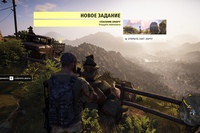
Частота обновления: частота обновления монитора. Он должен автоматически меняться, чтобы он соответствовал частоте нашего экрана.
Предел FPS: позволяет блокировать кадры до 30, 40, 50 или 60 кадров. Ограничение также можно отключить.
Увеличенное поле зрения: позволяет увеличить площадь, представленную на экране, хотя это относится только к TPP, а с точки зрения FPP, мы не почувствуем изменения.
Яркость, контрастность, гамма, резкость: настройки цвета и резкости.
Вкладка «Графика»
Здесь был подготовлен ряд более подробных настроек. Стоит обратить внимание на индикатор использования памяти VRAM и посмотреть на картинки, представляющие эффекты различных изменений.
Экран справа иллюстрирует использование различных опций
Тест производительности: выполняет тест и определяет лучшие настройки для нашей конфигурации.
Определяемые настройки: мы устанавливаем общее качество света — низкое, среднее, высокое или очень высокое.
Сглаживание: сглаживание краев важно. Wildlands предлагает менее требовательный вариант FXAA и более продвинутый временной AA.
Окружающая местность: отвечает за затенение близлежащих поверхностей объектов. Был подготовлен вариант SSBC, разработанный Ubisoft (по сравнению со стандартным SSAO он выдает более точную картинку, с меньшим количеством артефактов и сохранением мелких деталей объектов). Существует также несколько более требовательная технология HBAO + от Nvidia.
Расстояние рендеринга: Определяет максимальное расстояние рендеринга объектов, таких как деревья или здания. На самых низких настройках мы увидим пустые поля.
Уровень детализации: этот параметр позволяет настроить расстояние, на котором качество геометрических деталей уменьшится (кроны деревьев, крыши и т. Д.).
Качество текстур: влияет на точность и разрешение текстур в игре. Для максимальной доступной опции требуется более 3 ГБ видеопамяти.
Анизотропная фильтрация: улучшает четкость текстуры.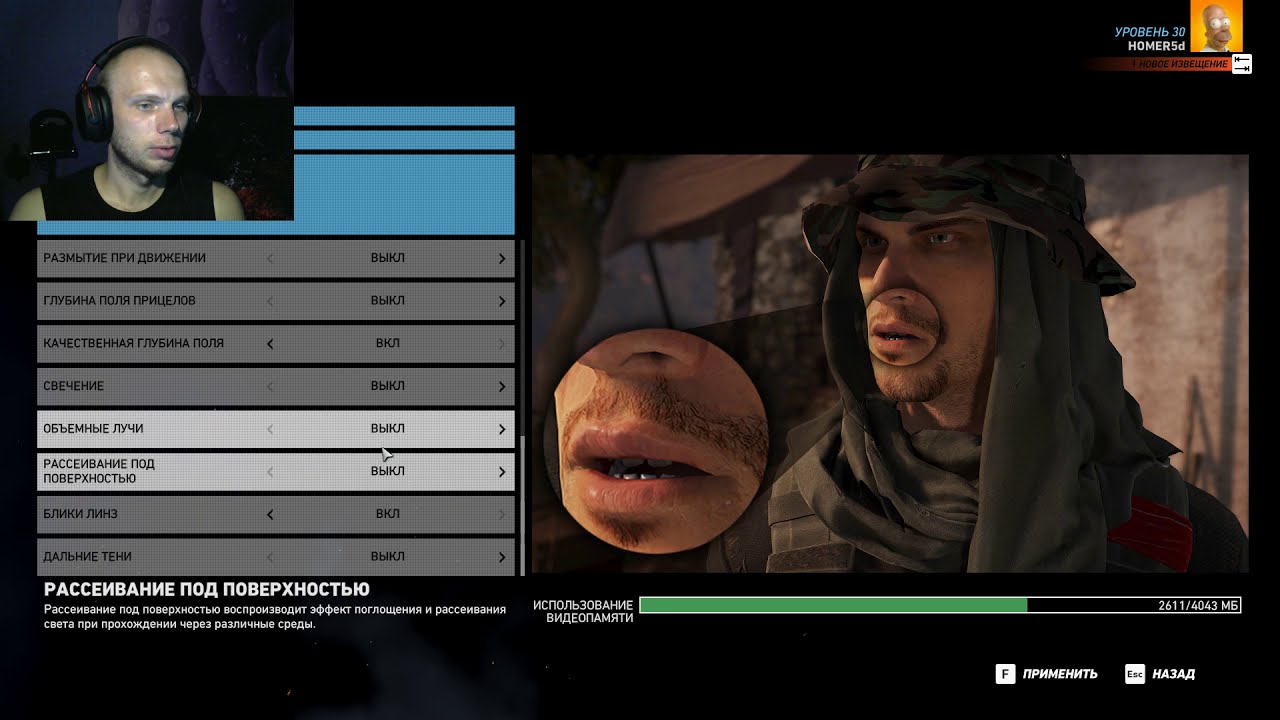 Текстуры с высоким разрешением компьютеры и консоли не всегда отображают в полном разрешение.
Текстуры с высоким разрешением компьютеры и консоли не всегда отображают в полном разрешение.
Качество теней, рельефа, растительности: позволяет определить уровень детализации и точность теней, карт местности (почвы и других типов грунтов) и растений.
Размытие изображения: включение или отключение эффекта быстро движущихся объектов, видимых невооруженным глазом.
Свет: мы включаем или выключаем эффект яркого света, видимого за окнами и дверями в темных помещениях.
Лучи света: опция позволяет регулировать интенсивность света, проникающего сквозь растительность и другие пунктирные объекты.
Рассеяние под поверхностью: позволяет повысить качество света, проходящего через объекты (например, материал колпака).
Рефлексы объектива: вспышки света, как в фильмах Дж. Дж. Абрамса. Косметический эффект, редко используется.
Дальние тени: настройка качества теней от удаленных объектов — например, камней.
Источник: https://www.eurogamer.pl
Тестирование в игре Ghost Recon Breakpoint (Vulkan) на видеокартах от среднего до топового уровня
Краткая информация об игре
- Дата выхода: 4 октября 2019 (24 марта 2020)
- Жанр: тактический шутер
- Издатель: Ubisoft
- Разработчик: Ubisoft Paris
Тестирование видеокарт Nvidia GeForce (от GTX 960 до RTX 2080 Ti) в игре The Division 2 на решениях компании Zotac
Tom Clancy«s Ghost Recon Breakpoint — игра в жанре тактического шутера с видом от третьего лица, разработанная подразделением Ubisoft Paris и изданная компанией Ubisoft.
Действие игры происходит в открытом мире, через шесть лет после событий Wildlands — на вымышленном острове Ауроа в Тихом океане. Игрок управляет «Призраком» Номадом, отправленным на остров для расследования серии беспорядков, связанных с технологией военных разработок. Если совсем вкратце, то игра является типичной стрелялкой из этой серии, это тактический шутер с видом от третьего лица, привычный для этого игрового семейства.
Игра основана на движке Anvil Engine 2.0, который был создан студией Ubisoft Montreal, дочерней компанией Ubisoft. Это проприетарный кроссплатформенный игровой движок для ПК (Microsoft Windows и Mac OS X) и игровых консолей PlayStation 4, PlayStation 3, PlayStation 2, PlayStation Portable, Xbox One, Xbox 360, Nintendo DS и Wii. Впервые движок был использован в игре Assassin«s Creed 2007 года выпуска, тогда он носил название «Scimitar». Далее вышли основанные на нём же симулятор сноуборда Shaun White Snowboarding и появившаяся в декабре 2008 года игра Prince of Persia.
Пропускаем несколько игр серий Assassin’s Creed и Prince of Persia, а вот конкретно на Anvil 2.0 была основана Assassin«s Creed Unity, вышедшая в 2014 году, далее последовали Assassin«s Creed Syndicate, Rainbow Six: Siege, For Honor, Ghost Recon Wildlands, Assassin«s Creed Origins и Assassin«s Creed Odyssey.
Движок со временем получил массу улучшений, включая предварительно рассчитанное статическое глобальное освещение, объёмный туман, динамическую погоду, физически корректные материалы и многое другое. Также можно отметить имитацию тканей, которая рассчитывается на главном герое, других персонажах и окружении. Кроме этого, новая версия движка в Ghost Recon Breakpoint поддерживает пространства куда большего масштаба, крупные здания и карты, на которых встречается больше динамических и статических объектов в сцене — и всё это без подзагрузок, мешающих восприятию.
Для нас важнейшим изменением является весенний патч игры, принесший возможность выбора между графическими API: DirectX 11 или Vulkan. Почему это так важно? При обработке большого количества объектов в устаревшей версии API, центральный процессор системы неоптимально загружен расчётами, необходимыми для вывода кадров на экран, и общая частота кадров при этом ограничена даже не возможностями CPU, а скорее особенностями графического API.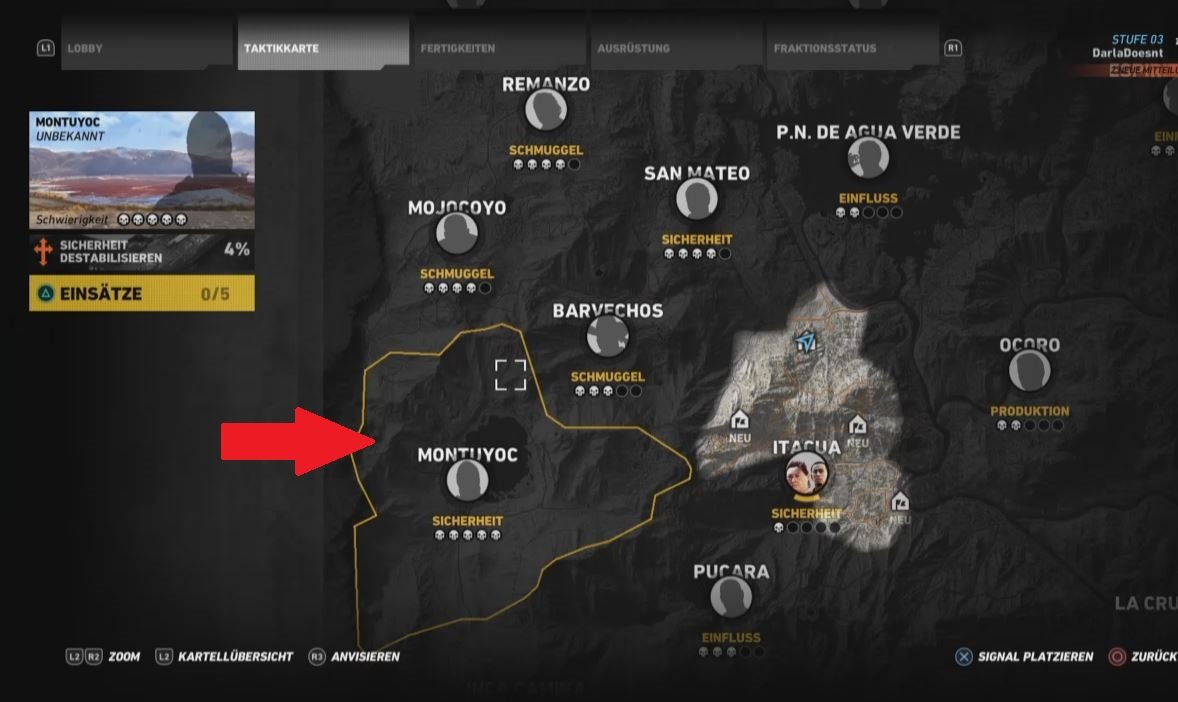
Более современные версии графических API позволяют эффективнее распределять вычислительные способности CPU, повышая быстродействие в тех режимах, производительность в которых ограничена системой. Например, Vulkan обеспечивают более гибкий подход при обработке вызовов функций отрисовки, что снижает потребность в ресурсах CPU, но для этого требуется доработка движка со стороны его разработчиков. В итоге, использование Vulkan несколько снижает нагрузку на систему и позволяет задействовать больше ресурсов современных видеокарт.
Vulkan-версия рассматриваемой игры отличается улучшенным стримингом текстур, динамическим кэшем и возможностью использовать асинхронные вычисления. В случае использования Vulkan API потоковая загрузка текстур осуществляется значительно быстрее, а динамический кэш оптимизирует данные для многопоточной обработки, что вызывает ускорение обсчёта кадра центральным процессором. Асинхронные вычисления позволяют выполнять часть вычислений над кадром параллельно с другими, также сокращая общее время рендеринга и повышая кадровую частоту.
Системные требования
Минимальные системные требования (для 1080p при низких настройках):
- центральный процессор Intel Core i5–4460 или AMD Ryzen 3 1200;
- оперативная память объемом 8 ГБ;
- видеокарта Nvidia GeForce GTX 960или AMD Radeon R9 280X;
- видеопамять объемом 4 ГБ;
- 64-битная операционная система Microsoft Windows 7/8.1/10
Рекомендуемые системные требования (для 1080p при высоких настройках):
- центральный процессор Intel Core i7–6700K или AMD Ryzen 5 1600;
- оперативная память объемом 16 ГБ;
- видеокарта Nvidia GeForce GTX 1060или AMD Radeon RX 480;
- видеопамять объемом 6–8 ГБ;
- 64-битная операционная система Microsoft Windows 7/8.

С недавних пор игра Ghost Recon Breakpoint поддерживает два графических API: DirectX 11 и Vulkan, поэтому требований по использованию Windows 10 для неё нет, хотя разработчики и советуют использовать именно её. Они опубликовали широкий набор системных требований, не только минимальных и рекомендуемых (эти же два набора примерно соответствуют типичным). Среди подходящих видеокарт разработчики приводят в пример GeForce GTX 960 и Radeon R9 280X — довольно старые среднеценовые модели, но обязательно с 4 ГБ памяти, как минимум. Это — лишь самый начальный уровень, необходимый для запуска игры и получения минимального комфорта.
Игре требуется система с 8 ГБ оперативной памяти, как минимум, и этого действительно должно хватить, хотя рекомендуется иметь больше — 16 ГБ, что также типично для большинства современных проектов. Центральный процессор игре нужен хотя бы уровня Intel Core i5 или начальный AMD Ryzen 3 — это близко к средним требованиям на сегодня. По CPU системные требования вполне оправданы как минимум для Vulkan API, так как игра должна эффективнее использовать многопоточность в этом случае.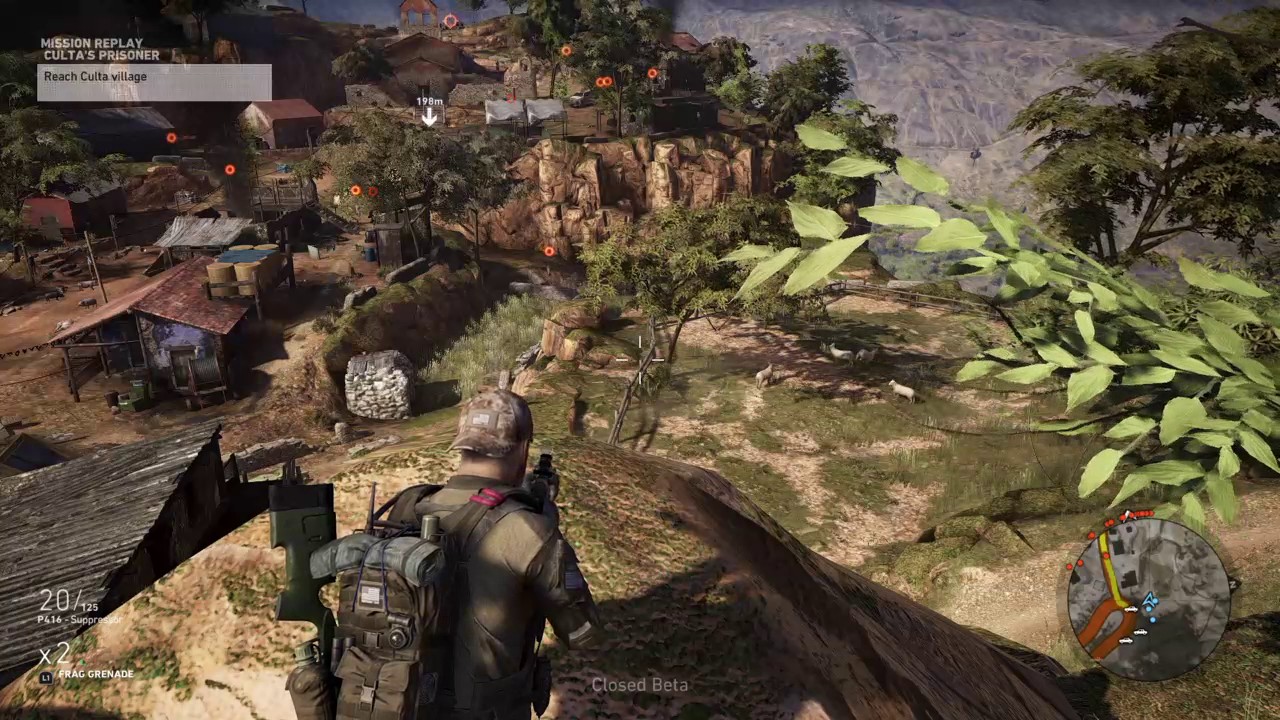
Рекомендуемые требования в целом также вполне типичны: по CPU это уровень уже Core i7–6700K или Ryzen 5 1600, а по GPU — самые популярные карты среднего уровня предыдущих поколений в виде Radeon RX 480 и GeForce GTX 1060, но обязательно в виде старших версий с большим объёмом видеопамяти. Так что сразу становится понятно, что игра весьма требовательна к объёму VRAM.
Есть ещё требования для ультра-настроек в разрешениях от Full HD до 4K, там везде рекомендуется использование Windows 10 и 16 ГБ ОЗУ, а процессоры указаны уже вплоть до Ryzen 7 2700X и Intel Core i7–7700K. Видеокарты для 4K нужны как минимум Radeon VII или GeForce RTX 2080. К слову, хотя системные требования у DirectX 11 и Vulkan-версий идентичны, разработчики рекомендуют при использовании Vulkan видеокарты как минимум с 4 ГБ локальной памяти.
Тестовая конфигурация и методика тестирования
Игра Ghost Recon Breakpoint входит в маркетинговую программу поддержки компании AMD, и имеет поддержку нескольких технологий этой компании: AMD FidelityFX для улучшения чёткости, асинхронные вычисления в Vulkan-версии и другие. Естественно, что и в Nvidia и в AMD сделали специальные программные оптимизации в драйверах под эту игру. Мы использовали самые свежие на момент тестов версии драйверов: 446.14 от 27 мая для Nvidia и 20.4.2 от 26 мая для AMD, в которых есть все необходимые оптимизации.
Естественно, что и в Nvidia и в AMD сделали специальные программные оптимизации в драйверах под эту игру. Мы использовали самые свежие на момент тестов версии драйверов: 446.14 от 27 мая для Nvidia и 20.4.2 от 26 мая для AMD, в которых есть все необходимые оптимизации.
Мы очень рады тому, что в игре есть встроенный бенчмарк сразу с несколькими сценами, нагрузка на CPU и GPU в которых показывает различные локации, встречающиеся в игре. Это довольно удобное средство измерения производительности, по полученным показателям вполне можно судить о играбельности. В тесте используется динамические сцены с различным контентом при каждом прогоне, но повторяемость результатов сносная. И встроенный бенчмарк вполне можно считать отражающим реальный комфорт при игре.
После прогона теста выводится достаточно подробная информация в виде частоты кадров (минимальной, средней и максимальной), то же самое по загрузке CPU и GPU, что довольно удобно для определения упора в их возможности. Также тут есть и краткие данные о системе. Но есть и куда более подробный отчёт с большим количеством дополнительных показателей:
Также тут есть и краткие данные о системе. Но есть и куда более подробный отчёт с большим количеством дополнительных показателей:
Вот это уже совсем другой уровень. Кроме уже указанных выше значений, тут есть ещё и время рендеринга кадров и температура GPU. Более того, всё это приведено в том числе и в виде удобных диаграмм с распределением значений по времени. Да и при самом прогоне теста показывается довольно много информации о том, как работает система:
Общая загрузка ядер CPU в процессе тестирования при средних настройках в разрешении 4K на топовой GeForce RTX 2080 Ti в среднем составила лишь порядка 25%-35%, но и GPU при этом редко простаивал. Загрузка графического процессора составила 94%-96% от своих возможностей при средних настройках. При максимальных CPU работает на 15%-25% своих возможностей, а вот GPU уже на полную катушку. Вот так выглядит график загрузки процессора при игровом процессе для DirectX 11 и Vulkan версий игры:
DirectX 11
Vulkan
Как видите, большинство ядер CPU загружено работой довольно сильно, под 100%, хотя и не упираются в потолок. Возможности нескольких вычислительных потоков игрой явно используются, но ей должно хватать и быстрых четырехъядерных процессоров. Интересно, что при использовании Vulkan и DX11 загрузка CPU-ядер получается очень похожая, более новый API раскидывает работу лишь чуть лучше. Похоже, что движок использует особенности DirectX 11 и Vulkan по загрузке многопоточных CPU, по крайней мере на видеокартах NVIDIA.
Возможности нескольких вычислительных потоков игрой явно используются, но ей должно хватать и быстрых четырехъядерных процессоров. Интересно, что при использовании Vulkan и DX11 загрузка CPU-ядер получается очень похожая, более новый API раскидывает работу лишь чуть лучше. Похоже, что движок использует особенности DirectX 11 и Vulkan по загрузке многопоточных CPU, по крайней мере на видеокартах NVIDIA.
Как обычно для шутеров, в качестве абсолютного минимума принимаем планку в 30 FPS. Таким играм категорически не подойдут падения частоты кадров ниже этой отметки, и для минимального комфорта необходимо, чтобы частота кадров была не меньше 30 FPS. Так как мы решили показать производительность в двух версиях рендереров, то принимаем, что достаточный комфорт будет обеспечиваться, если в тестовой сцене будет в среднем около 45 FPS, но в идеале необходимо среднее значение около 80–90 FPS, что будет соответствовать отсутствию падений частоты кадров ниже 60 FPS.
Особо отметим, что игра предъявляет повышенные требования к объёму видеопамяти. При очень высоких настройках в разрешении Full HD игра потребляет более 5 ГБ видеопамяти, средние настройки довольствуются 3 ГБ памяти, а вот максимальные настройки отличаются куда большим аппетитом. При разрешении Full HD потребление видеопамяти возрастает до 7–7,5 ГБ, при 2560×1440 потребление видеопамяти составляет около 8 ГБ, а в 4K до 10 ГБ и даже более. Требования к объёму ОЗУ у игры типичные, общее потребление памяти составляет около 8–10 ГБ в пике, и этого объема для игры будет достаточно.
При очень высоких настройках в разрешении Full HD игра потребляет более 5 ГБ видеопамяти, средние настройки довольствуются 3 ГБ памяти, а вот максимальные настройки отличаются куда большим аппетитом. При разрешении Full HD потребление видеопамяти возрастает до 7–7,5 ГБ, при 2560×1440 потребление видеопамяти составляет около 8 ГБ, а в 4K до 10 ГБ и даже более. Требования к объёму ОЗУ у игры типичные, общее потребление памяти составляет около 8–10 ГБ в пике, и этого объема для игры будет достаточно.
Влияние настроек на производительность и качество
Графические настройки Ghost Recon Breakpoint изменяются в самой игре из меню, которое можно вызвать в том числе и прямо во время игрового процесса. Изменение почти всех настроек приводится в действие сразу же, без необходимости перезапуска игры, что довольно удобно при поиске подходящих настроек. Только при изменении качества текстур и смене графического API вам всё же придется перезапустить игру, что вполне логично.
На момент анонса в октябре прошлого года игра Ghost Recon Breakpoint поддерживала только DX11. И только почти через полгода в обновлении версии 2.0.0 она получила поддержку графического API Vulkan, который позволил более эффективно распределять нагрузку между несколькими потоками CPU, ускорить производительность в таких условиях, а также улучшить эффективность при помощи асинхронных вычислений.
И только почти через полгода в обновлении версии 2.0.0 она получила поддержку графического API Vulkan, который позволил более эффективно распределять нагрузку между несколькими потоками CPU, ускорить производительность в таких условиях, а также улучшить эффективность при помощи асинхронных вычислений.
Системные требования версии Vulkan не изменились, единственное, что требует обновлённая игра — свежего драйвера от AMD или NVIDIA. Меню и графические настройки двух версий игры полностью идентичны, в них нет отличающихся опций, обе версии используют один и тот же набор настроек. Низкоуровневый Vulkan даёт больше гибкости и возможности работать ближе к железу, без лишней прослойки в виде более сложного DX API. Это вызывает меньшую загрузку CPU и лучшее распределение работы между его ядрами. Поэтому использование Vulkan даёт снижение нагрузки и на CPU и на GPU.
Использование Vulkan полезно на видеокартах, начиная с AMD Radeon R9 280X и NVIDIA GeForce GTX 960, указанных в минимальных требованиях. Но есть у этой версии и некоторые особенности — если система запрашивает больше памяти, чем доступно на видеокарте, то драйверы DirectX 11 лучше справляются с подобным превышением лимита, и в случае Vulkan подобное может привести к вылетам из игры, так что пользователям приходится обращать большее внимание на потребление видеопамяти, и в случае превышения самостоятельно снижать качество текстур и разрешение рендеринга.
Но есть у этой версии и некоторые особенности — если система запрашивает больше памяти, чем доступно на видеокарте, то драйверы DirectX 11 лучше справляются с подобным превышением лимита, и в случае Vulkan подобное может привести к вылетам из игры, так что пользователям приходится обращать большее внимание на потребление видеопамяти, и в случае превышения самостоятельно снижать качество текстур и разрешение рендеринга.
В случае упора в CPU из-за более эффективной работы Vulkan API мы увидели прирост скорости в 10–15% для GeForce и до 20–40% для Radeon, в зависимости от ситуации, настроек и разрешения, но и в случае упора скорости в GPU есть некоторая разница. Вот результаты теста для GeForce RTX 2080 Ti в Full HD-разрешении при средних настройках для примера:
1920×1080, средние настройки, DirectX 11
1920×1080, средние настройки, Vulkan
По довольно удобным графикам явно видно преимущество Vulkan: повысилась как средняя частота кадров, так и минимальное и максимальное значения.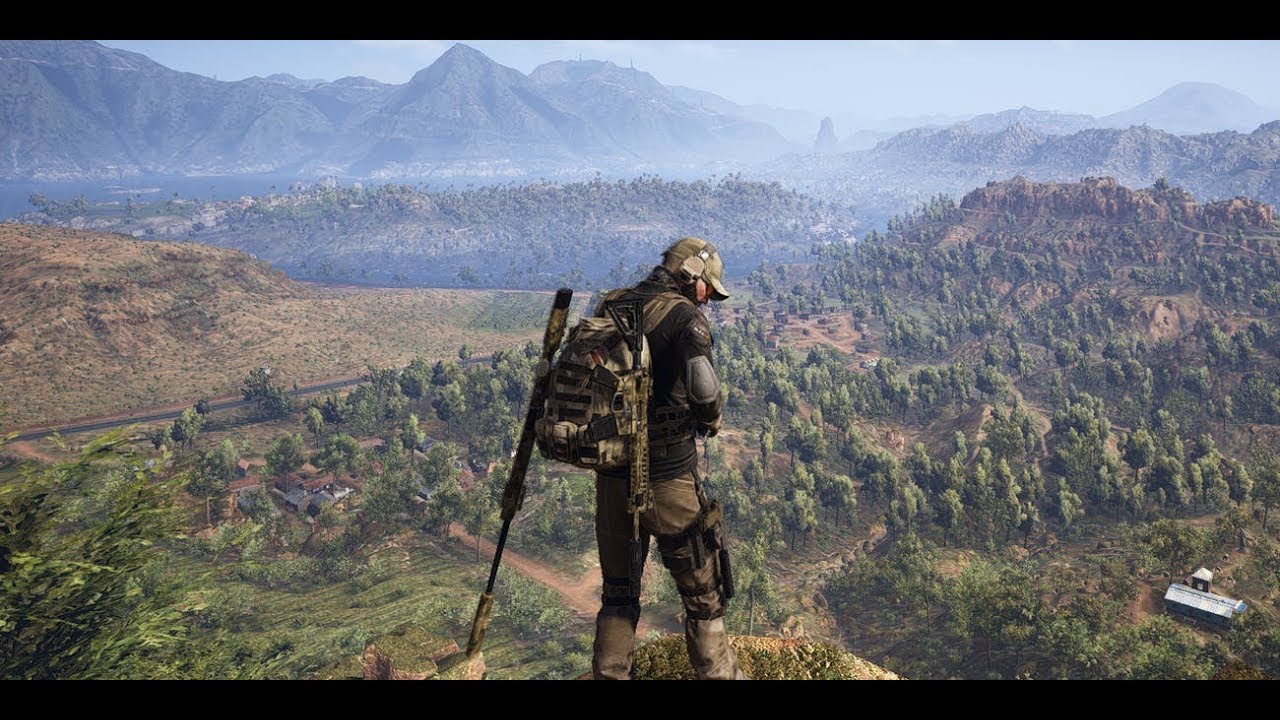 Это же видно и по загрузке CPU и GPU. Разница по производительности пусть и не слишком велика, но она точно есть — почти 13% прибавки по средней частоте кадров.
Это же видно и по загрузке CPU и GPU. Разница по производительности пусть и не слишком велика, но она точно есть — почти 13% прибавки по средней частоте кадров.
Меню настроек изображения в игре одно, в нём можно изменить разрешение экрана, выбрать оконный или полноэкранный режим, настроить работу вертикальной синхронизации, частоты обновления и ограничителя частоты кадров (для тестов мы их отключили), а также HDR-режим при наличии соответствующего монитора.
Графическое меню в игре имеет множество параметров, дающих возможность тонкой настройки под конкретную систему. Также можно выбрать и предустановленный профиль настроек или пользовательские настройки. Профили настроек качества, имеющиеся в игре, довольно типичны, но их несколько больше, чем обычно — кроме High и Very High, есть ещё Ultra и даже Ultimate.
Максимальные настройки
Как и всегда, лучше настраивать качество рендеринга и итоговую производительность под свои требования, основываясь на собственных ощущениях. Влияние некоторых параметров на получаемое в итоге качество рендеринга при отличающихся настройках в игре не всегда заметно, тем более — на скриншотах. По видеороликам будет несколько легче отметить разницу в качестве рендеринга, соответствующую уровням графических настроек, но тоже не так уж просто.
Влияние некоторых параметров на получаемое в итоге качество рендеринга при отличающихся настройках в игре не всегда заметно, тем более — на скриншотах. По видеороликам будет несколько легче отметить разницу в качестве рендеринга, соответствующую уровням графических настроек, но тоже не так уж просто.
Настройки в игре сбалансированы, самые низкие дают возможность поиграть владельцам довольно слабых систем, а максимальные при достаточно высоком разрешении рендеринга подойдут лишь для самых мощных видеокарт с очень большим объёмом видеопамяти. Визуальную разницу между средним и максимальным качеством можно попробовать оценить по роликам:
Средние настройкиМаксимальные настройки
Для облегчения задачи пользовательской настройки качества рендеринга, разработчики предлагают удобный формат с продвинутой информацией о графических параметрах. При выборе соответствующих пунктов меню на экране появляется краткое описание и скриншоты, показывается влияние настройки на занимаемую видеопамять.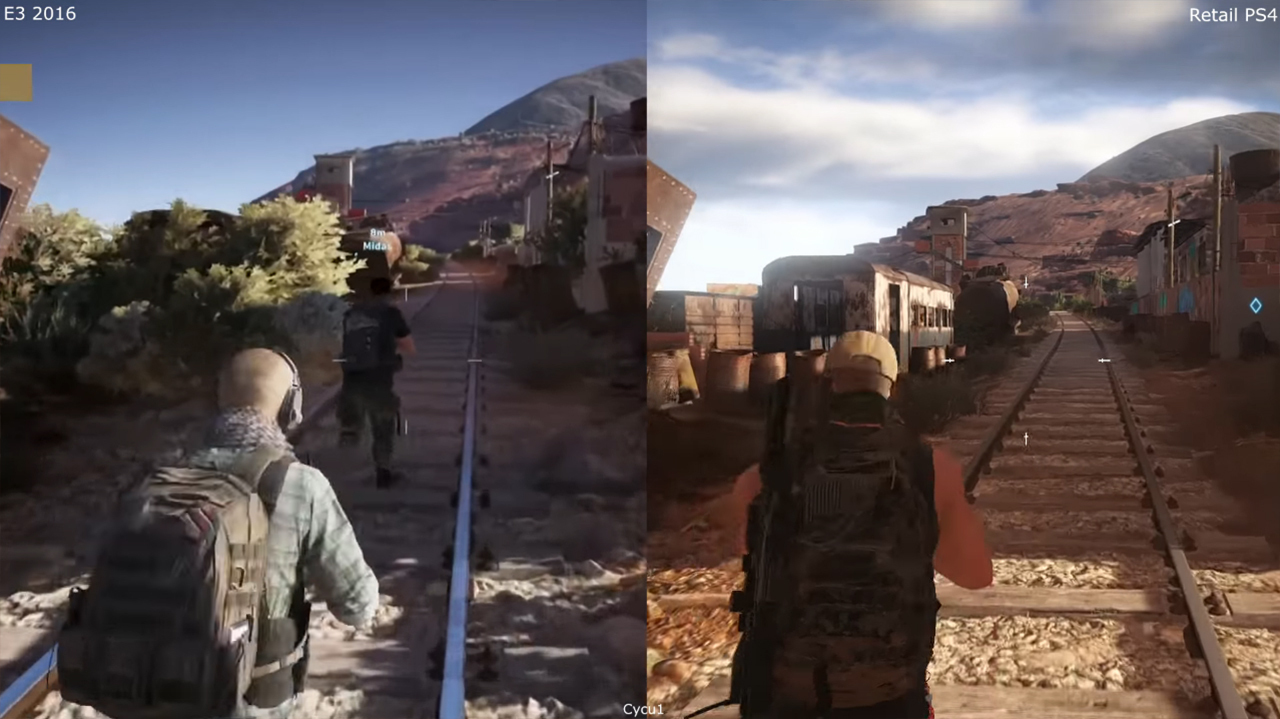 При этом, в отличие от некоторых других игр, этот параметр ближе к истинному положению дел, а при превышении объёма имеющейся видеопамяти игра начинает заметно тормозить.
При этом, в отличие от некоторых других игр, этот параметр ближе к истинному положению дел, а при превышении объёма имеющейся видеопамяти игра начинает заметно тормозить.
Рассмотрим лишь основные настройки качества рендеринга, имеющиеся в меню игры Ghost Recon Breakpoint. Мы проводили исследование на тестовой системе с очень мощной видеокартой и максимальными настройками, более всего подходящими этому графическому процессору. Частота кадров при этом была около 56–57 FPS — чуть ниже той, что требуется в идеале. Затем, изменяя параметры в меньшую сторону, мы определяли, насколько сильно увеличивается производительность — такой подход позволяет быстро найти настройки, сильнее всего влияющие на среднюю частоту кадров.
Самые интересные настройки в начале списка — масштаб разрешения рендеринга Resolution Scaling. Динамического изменения разрешения рендеринга в зависимости от производительности нет, так что придется действовать самостоятельно, подстраивая разрешение рендеринга под систему, повышая его или понижая, в зависимости от достигаемой частоты кадров. В случае слишком низкой производительности даже на минимальных настройках, можно снизить разрешение рендеринга относительно разрешения вывода, а при наличии мощного GPU и монитора с Full HD-разрешением можно попробовать получить дополнительное сглаживание методом суперсэмплинга, повысив значение Image Quality выше 100%. Конечно же, это приведёт к резкому изменению производительности.
В случае слишком низкой производительности даже на минимальных настройках, можно снизить разрешение рендеринга относительно разрешения вывода, а при наличии мощного GPU и монитора с Full HD-разрешением можно попробовать получить дополнительное сглаживание методом суперсэмплинга, повысив значение Image Quality выше 100%. Конечно же, это приведёт к резкому изменению производительности.
Ещё один крайне важный параметр — Temporal Injection. Он включает возможность применения данных из предыдущего кадра при отрисовке текущего. То есть, частично будут использоваться пиксели из предыдущего кадра, а частично рендериться новые. Это позволяет заметно снизить требовательность игры при картинке почти такого же качества. Эту настройку можно включить только со сглаживанием, и она позволяет играть при более высоком разрешении, чем способен GPU в обычных условиях.
На GeForce RTX 2080 Ti в 4K при максимальных настройках разница между полноценным разрешением и улучшенным (в русской версии настройка вообще названа Повышение разрешения, что звучит довольно странно и сильно путает) составляет около полутора раз — 40 FPS против 57 FPS! Так что при недостатке производительности мы бы настоятельно советовали включить эту настройку, которая может не понравиться разве что поборникам исключительной чёткости картинки. Действительно, включение temporal injection слегка портит попиксельное качество, но это не особо заметно.
Действительно, включение temporal injection слегка портит попиксельное качество, но это не особо заметно.
К слову о сглаживании Anti-Aliasing — игрой поддерживается исключительно один метод, с применением временной компоненты (TAA), который является чистым постфильтром и не слишком сильно влияет на производительность — при включении сглаживания вы потеряете 1–2 FPS. Ну и немного чёткости, которую можно будет вернуть при помощи настройки FidelityFX. Так что мы советуем не отключать сглаживание, тем более, что оно обязательно для ускорения при помощи опции temporal injection.
Благодаря сотрудничеству разработчиков с компанией AMD, в игру Ghost Recon Breakpoint была включена технология улучшения резкости FidelityFX — этот фильтр помогает получить более качественную и чёткую картинку, что особенно важно для обладателей слабых систем. Эта технология повышения резкости изображения полезна при рендеринге в сниженном разрешении, по сравнению с разрешением монитора, а также с применением временного сглаживания, которое в игре как раз поддерживается.
Это простой, но эффективный постфильтр, улучшающий резкость зачастую излишне замыленного движком игры изображения практически «бесплатно» — его включение почти не влияет на производительность. На топовой карте NVIDIA включение фильтра отнимает максимум 1 FPS. Поэтому опция является довольно полезной в наше время использования временного сглаживания TAA, так как улучшает резкость изображения почти без потерь в производительности.
Далеко не все остальные графические настройки игры при их изменении по одной вызывают явное изменение производительности рендеринга. Изменение только некоторых из них приводит к серьёзному приросту производительности, а понижение одиночных параметров, вроде качества текстур, ландшафта, теней и постфильтров попросту не влияет на среднюю частоту кадров. Максимум, что можно от них добиться — прироста в 1–2 FPS, да и то не всегда. Это почти все настройки в рассматриваемой игре, и качество детализации ландшафта, и качество отражений, и многое другое.
Поэтому мы рассмотрим только самые значимые настройки. Тем более, что в меню есть подсказки для параметров, по которым понятно, за что все они отвечают. Самым важным параметром, крайне сильно влияющим на скорость рендеринга, оказался пункт Volumetric Fog, отвечающий за качество объёмного тумана. Разница между крайними значениями настройки составила более 25%! Так что смело снижайте эту настройку в самую первую очередь, ведь без объёмного освещения вполне можно прожить.
Вторым параметром, который мы затронем, стала имитация глобального затенения — Ambient Occlusion. Включение этого фильтра, использующего экранное пространство для добавления теней между гранями объектов и поверхностей в игровых сценах, позволяет повысить объёмность и реалистичность картинки. Без этого эффекта сцена будет слишком плоской и нереалистичной, а его включение добавляет теней там, где они не отрисовываются при помощи карт теней. Отключение Обтекающего затенения (так оно названо в русскоязычной версии) приводит к росту частоты кадров на 5–7%, что тоже довольно немало.
Хотя Ghost Recon Breakpoint предлагает большое количество графических настроек, все остальные дают лишь 1–2 FPS или вообще никак не сказываются на плавности на системе с мощным GPU. Вообще, уровень настроек Very High кажется нам самым сбалансированным по качеству и производительности. Профиль Ultra (не говоря про Ultimate) слишком уж требователен для того небольшого прироста в качестве, который он обеспечивает, а всё, что ниже — явно ухудшает картинку, и по возможности лучше не опускаться ниже высокого качества.
Ещё раз отметим, что применение данных из предыдущего кадра для отрисовки текущего (temporal injection) позволяет заметно снизить требовательность игры, так что по умолчанию лучше это использовать, но если вам хочется 100% честной картинки в полном разрешении, то эту настройку придётся выключить. Важно также не забывать, что при нехватке видеопамяти при выбранном качестве графики, что особенно это касается Vulkan-версии, игра будет сильно тормозить и дёргаться, так что следите за показателем требуемой видеопамяти в меню настроек.
Тестирование производительности
Мы провели тестирование производительности видеокарт, основанных на графических процессорах производства компаний Nvidia и AMD, принадлежащих к разным ценовым диапазонам и поколениям GPU этих производителей. При тестировании использовались три самых распространенных разрешения экрана: 1920×1080, 2560×1440 и 3840×2160, а также три профиля настроек: средние, высокие и максимальные. Тесты проводились с применением двух графических API: DirectX 11 и Vulkan, чтобы определить разницу в производительности между ними.
Со средними настройками очень хорошо справились все видеокарты нашего сравнения, поэтому и опускаться ниже нет никакого смысла. Традиционно для материалов нашего сайта мы проверяем режим максимального качества — один из наиболее востребованных вариантов настроек в среде игровых энтузиастов. Единственное, что нужно указать дополнительно — мы оставили настройку Temporal Injection включённой во всех последующих тестах. Для начала рассмотрим самое популярное Full HD-разрешение.
Разрешение 1920×1080 (Full HD)
| Vulkan | DX11 | |
|---|---|---|
| GeForce RTX 2080 Ti | 157 | 136 |
| GeForce GTX 1080 Ti | 143 | 124 |
| GeForce GTX 1070 | 112 | 100 |
| GeForce GTX 1060 | 87 | 80 |
| Radeon RX 5700 XT | 149 | 106 |
| Radeon RX 5700 | 138 | 102 |
| Radeon RX 580 | 84 | 70 |
В самых простых условиях все протестированные графические процессоры справились с задачей обеспечения не просто минимальной играбельности, но и максимально комфортной — 80–90 FPS в среднем в бенчмарке должны обеспечить не менее 60 FPS минимальных в игре. При таких настройках игра не слишком требовательна, и GeForce GTX 1060 в этих условиях показала 80–87 FPS в среднем, что будет приемлемо для всех игроков. Примерно на этом же уровне выступает и Radeon RX 580, но решение AMD при низком разрешении несколько медленнее, и особенно это касается DX11-версии игры. Графические процессоры AMD в таких условиях обычно упираются в мощность CPU из-за недостатка оптимизации в драйверах.
Примерно на этом же уровне выступает и Radeon RX 580, но решение AMD при низком разрешении несколько медленнее, и особенно это касается DX11-версии игры. Графические процессоры AMD в таких условиях обычно упираются в мощность CPU из-за недостатка оптимизации в драйверах.
Остальные видеокарты обеспечили большую производительность, все они легко достигли не просто комфортных 80–90 FPS в среднем, но и заметно большего. Видеокарты уровня Radeon RX 5700 (XT) и GeForce GTX 1080 Ti обеспечили в среднем около 144 FPS, а топовая RTX 2080 Ti справится даже с самыми быстрыми игровыми мониторами, хотя и сильно упирается в CPU. Если говорить о разнице между DX11 и Vulkan, то для Radeon при таких условиях явно сильно лучше подходит Vulkan, да и все GeForce также получают приличное преимущество от более нового API.
| Vulkan | DX11 | |
|---|---|---|
| GeForce RTX 2080 Ti | 153 | 130 |
| GeForce GTX 1080 Ti | 139 | 119 |
| GeForce GTX 1070 | 106 | 95 |
| GeForce GTX 1060 | 84 | 78 |
| Radeon RX 5700 XT | 146 | 104 |
| Radeon RX 5700 | 133 | 100 |
| Radeon RX 580 | 80 | 64 |
Разница между производительностью всех GPU при средних и высоких настройках оказалась совсем небольшой. Даже младшие графические процессоры сегодняшнего сравнения всё так же обеспечивают почти идеальный комфорт. Устаревшие середнячки в виде GeForce GTX 1060 и Radeon RX 580 всё так же близки друг к другу и показывают среднюю частоту кадров 80–84 FPS, чего в целом достаточно, но изредка при игре может приводить к снижению частоты менее чем 60 FPS.
Даже младшие графические процессоры сегодняшнего сравнения всё так же обеспечивают почти идеальный комфорт. Устаревшие середнячки в виде GeForce GTX 1060 и Radeon RX 580 всё так же близки друг к другу и показывают среднюю частоту кадров 80–84 FPS, чего в целом достаточно, но изредка при игре может приводить к снижению частоты менее чем 60 FPS.
Видеокарты более высокого уровня, вроде GeForce GTX 1080 Ti и Radeon RX 5700 и более мощные, осилили эти условия, с лёгкостью обеспечив идеальный комфорт. Производительности перечисленных решений достаточно для игровых мониторов с частотой 100—120 Гц и более. Не говоря уже о топовой видеокарте семейства Turing, которая почти не пострадала от повышения настроек. Разница между DX11 и Vulkan примерно такая же, как и на предыдущей диаграмме, в условиях упора в CPU всем решения явно лучше подходит Vulkan. Посмотрим, что получится при максимальных настройках.
| Vulkan | DX11 | |
|---|---|---|
| GeForce RTX 2080 Ti | 122 | 99 |
| GeForce GTX 1080 Ti | 92 | 80 |
| GeForce GTX 1070 | 65 | 60 |
| GeForce GTX 1060 | 45 | 43 |
| Radeon RX 5700 XT | 93 | 80 |
| Radeon RX 5700 | 82 | 72 |
| Radeon RX 580 | 48 | 39 |
А вот тут уже видно сильное снижение скорости из-за включения самых высоких настроек графики. Это очень серьёзно сказалось на результатах всех решений, и скорость всех GPU заметно снизилась. Графические решения теперь уже не упираются в возможности CPU, и среднеценовые видеокарты недавнего прошлого уже еле справляются с работой обеспечения просто приемлемого комфорта. GeForce GTX 1060 по среднему значению частоты кадров показала требуемый нами минимум — 45 FPS, а Radeon RX 580 в этот раз уже чуть обогнала её, и именно в свежей Vulkan-версии. Возможно, на этих решениях потребуется немного снизить настройки.
Это очень серьёзно сказалось на результатах всех решений, и скорость всех GPU заметно снизилась. Графические решения теперь уже не упираются в возможности CPU, и среднеценовые видеокарты недавнего прошлого уже еле справляются с работой обеспечения просто приемлемого комфорта. GeForce GTX 1060 по среднему значению частоты кадров показала требуемый нами минимум — 45 FPS, а Radeon RX 580 в этот раз уже чуть обогнала её, и именно в свежей Vulkan-версии. Возможно, на этих решениях потребуется немного снизить настройки.
А вот у более мощных решений с производительностью пока что всё в порядке, топовые модели способны обеспечить идеальную плавность при максимальных настройках и на игровых мониторах с частотой обновления в 85—120 Гц. Но всё написанное выше касается лишь Full HD-разрешения, а переход к более высоким обычно очень сильно сказывается на скорости рендеринга. Посмотрим, как видеокарты справятся с этим.
Разрешение 2560×1440 (WQHD)
| Vulkan | DX11 | |
|---|---|---|
| GeForce RTX 2080 Ti | 150 | 128 |
| GeForce GTX 1080 Ti | 117 | 103 |
| GeForce GTX 1070 | 83 | 78 |
| GeForce GTX 1060 | 63 | 61 |
| Radeon RX 5700 XT | 129 | 101 |
| Radeon RX 5700 | 112 | 91 |
| Radeon RX 580 | 64 | 56 |
При повышенном разрешении лишь мощные решения показали достаточную производительность для достижения максимальной плавности. Лучшей видеокарты семейства Turing достаточно для игровых мониторов с частотой 144 Гц, а GTX 1080 Ti — для 100–120 Гц. Что касается Radeon RX 5700 (XT), то они тоже легко справляются с задачей обеспечения 80–90 FPS в бенчмарке, и старшая модель даже опередила GTX 1080 Ti при запуске Vulkan-версии. Даже GTX 1070 всё ещё справляется, хотя уже и с некоторым трудом.
Лучшей видеокарты семейства Turing достаточно для игровых мониторов с частотой 144 Гц, а GTX 1080 Ti — для 100–120 Гц. Что касается Radeon RX 5700 (XT), то они тоже легко справляются с задачей обеспечения 80–90 FPS в бенчмарке, и старшая модель даже опередила GTX 1080 Ti при запуске Vulkan-версии. Даже GTX 1070 всё ещё справляется, хотя уже и с некоторым трудом.
GeForce GTX 1060 и Radeon RX 580 близки друг к другу и показали около 63–64 FPS в среднем. Это не так уж плохо, и этого хватит нетребовательным игрокам. А вот энтузиастам сетевых шутеров даже при средних настройках в этом разрешении играть на таких видеокартах будет недостаточно комфортно, и им придётся снижать пару-тройку настроек ниже среднего уровня. Или покупать более мощную видеокарту. Интересно, что разница между DX11 и Vulkan уменьшилась и для GeForce и для Radeon, но всё же осталась.
| Vulkan | DX11 | |
|---|---|---|
| GeForce RTX 2080 Ti | 144 | 121 |
| GeForce GTX 1080 Ti | 113 | 100 |
| GeForce GTX 1070 | 79 | 75 |
| GeForce GTX 1060 | 61 | 59 |
| Radeon RX 5700 XT | 123 | 97 |
| Radeon RX 5700 | 107 | 88 |
| Radeon RX 580 | 61 | 51 |
При выборе высоких графических настроек, нагрузка на GPU снова повысилась незначительно, и топовая карта семейства Turing всё ещё упирается в возможности системы. Мощнейшие видеокарты всё ещё показывают производительность выше 100 FPS в среднем, чего более чем достаточно для максимального комфорта. GeForce RTX 2080 Ti потянет игровые мониторы с частотой обновления в 144 Гц, а пара мощных Radeon также справится с достижением 100–120 FPS в среднем.
Мощнейшие видеокарты всё ещё показывают производительность выше 100 FPS в среднем, чего более чем достаточно для максимального комфорта. GeForce RTX 2080 Ti потянет игровые мониторы с частотой обновления в 144 Гц, а пара мощных Radeon также справится с достижением 100–120 FPS в среднем.
А вот GeForce GTX 1070 обеспечивает уже лишь 79 FPS в среднем, а это говорит о вероятном падении мгновенной частоты кадров ниже 60 FPS в некоторых локациях. Но играть на этом GPU всё ещё комфортно, а вот слабейшие видеокарты в виде GeForce GTX 1060 и Radeon RX 580 тут примерно равны и обе не справляются с обеспечением идеальной играбельности в таких условиях, хотя минимально комфортной производительности добиваются — при более чем 60 FPS в среднем играть вполне можно, и этого хватит большинству игроков даже в динамичной сетевой игре.
| Vulkan | DX11 | |
|---|---|---|
| GeForce RTX 2080 Ti | 98 | 80 |
| GeForce GTX 1080 Ti | 70 | 64 |
| GeForce GTX 1070 | 48 | 46 |
| GeForce GTX 1060 | 35 | 33 |
| Radeon RX 5700 XT | 71 | 64 |
| Radeon RX 5700 | 60 | 56 |
| Radeon RX 580 | 35 | 31 |
При максимальном качестве графики в Ghost Recon Breakpoint в разрешении 2560×1440 идеальную плавность не обеспечивает уже не только пара GeForce GTX 1060 с Radeon RX 580, но и все решения, кроме топовой модели! GeForce GTX 1080 Ti и Radeon RX 5700 XT чуть не дотянули, показав около 70 FPS в среднем, что неплохо, но частота кадров точно будет падать ниже 60 FPS, что не подойдёт для достижения максимальной плавности. GTX 1070 показывает лишь минимальный комфорт со средним показателем частоты кадров в 46–48 FPS.
GTX 1070 показывает лишь минимальный комфорт со средним показателем частоты кадров в 46–48 FPS.
Про GTX 1060 и RX 580 уже и не говорим, их 35 FPS в среднем просто неиграбельны — они не подходят для максимальных настроек в этой игре. Эти настройки даже для RTX 2080 T
Полный текст статьи читайте на iXBT
| 2020 | AMD Radeon RX 6900 XT | ₽ 65,524 | |
| 2020 | AMD Radeon RX 6800 XT | ₽ 42,568 | |
| 2020 | AMD Radeon RX 6800 | ₽ 37,977 | |
| 2017 | NVIDIA TITAN Xp | ₽ 78,642 | |
| 2021 | AMD Radeon RX 6700 XT | ₽ 31,418 | |
| 2017 | NVIDIA TITAN V | ₽ 196,704 | |
| 2017 | NVIDIA GeForce GTX 1080 Ti | ₽ 49,783 | |
| 2019 | AMD Radeon VII | ₽ 45,847 | |
| 2019 | AMD Radeon RX 5700 XT | ₽ 26,170 | |
| 2019 | AMD Radeon RX 5700 | ₽ 22,891 | |
| 2020 | AMD Radeon RX 5600 XT | ₽ 18,300 | |
| 2019 | NVIDIA GeForce RTX 2060 SUPER | ₽ 26,236 | |
| 2016 | NVIDIA GeForce GTX 1080 | ₽ 32,729 | |
| 2017 | AMD Radeon RX Vega 64 | ₽ 32,729 | |
| 2017 | NVIDIA GeForce GTX 1070 Ti | ₽ 26,826 | |
| 2017 | AMD Radeon RX Vega 56 | ₽ 26,170 | |
| 2019 | NVIDIA GeForce RTX 2060 | ₽ 22,957 | |
| 2021 | NVIDIA GeForce RTX 3050 Ti | ₽ 16,332 | |
| 2019 | NVIDIA GeForce GTX 1660 Ti | ₽ 18,300 | |
| 2016 | NVIDIA GeForce GTX 1080 Mobile | ₽ 121,801 | |
| 2019 | NVIDIA GeForce GTX 1660 SUPER | ₽ 15,020 | |
| 2016 | NVIDIA GeForce GTX 1070 | ₽ 26,170 | |
| 2019 | NVIDIA GeForce RTX 2070 Mobile | ₽ 113,077 | |
| 2019 | NVIDIA GeForce GTX 1660 | ₽ 14,430 | |
| 2015 | AMD Radeon R9 FURY X | ₽ 42,568 | |
| 2018 | AMD Radeon RX 590 | ₽ 18,300 | |
| 2017 | NVIDIA GeForce GTX 1080 Max-Q | ₽ 128,229 | |
| 2019 | AMD Radeon RX 5500 XT 8GB | ₽ 13,052 | |
| 2016 | NVIDIA GeForce GTX 1070 Mobile | ₽ 102,255 | |
| 2019 | NVIDIA GeForce RTX 2070 Max-Q | ₽ 99,434 | |
| 2019 | NVIDIA GeForce GTX 1650 SUPER | ₽ 10,494 | |
| 2017 | AMD Radeon RX 580 | ₽ 15,020 | |
| 2018 | AMD Radeon RX Vega 56 Mobile | ₽ 103,567 | |
| 2019 | AMD Radeon RX 5500 XT 4GB | ₽ 11,085 | |
| 2014 | NVIDIA GeForce GTX 980 | ₽ 36,009 | |
| 2019 | NVIDIA GeForce RTX 2060 Mobile | ₽ 72,411 | |
| 2017 | NVIDIA GeForce GTX 1070 Max-Q | ₽ 72,543 | |
| 2019 | NVIDIA GeForce GTX 1660 Ti Mobile | ₽ 115,307 | |
| 2019 | NVIDIA GeForce GTX 1660 Ti Max-Q | ₽ 77,724 | |
| 2019 | NVIDIA GeForce GTX 1650 | ₽ 9,773 | |
| 2016 | NVIDIA GeForce GTX 1060 6GB | ₽ 16,660 | |
| 2017 | AMD Radeon RX 570 | ₽ 11,085 | |
| 2016 | NVIDIA GeForce GTX 1060 3GB | ₽ 11,150 | |
| 2013 | NVIDIA GeForce GTX TITAN | ₽ 65,524 | |
| 2017 | AMD Radeon RX 580 Mobile | ₽ 85,726 | |
| 2018 | AMD Radeon RX 580X Mobile | ₽ 85,726 | |
| 2016 | NVIDIA GeForce GTX 1060 Mobile | ₽ 64,737 | |
| 2015 | NVIDIA GeForce GTX 980 Mobile | ₽ 88,219 | |
| 2014 | NVIDIA GeForce GTX 980M | ₽ 88,219 | |
| 2016 | NVIDIA GeForce GTX 980MX | ₽ 88,219 | |
| 2017 | NVIDIA GeForce GTX 1060 Max-Q | ₽ 77,724 | |
| 2019 | NVIDIA GeForce GTX 1650 Mobile | ₽ 75,494 | |
| 2016 | NVIDIA GeForce GTX 1050 Ti | ₽ 11,085 | |
| 2019 | NVIDIA GeForce GTX 1650 Max-Q | ₽ 81,266 | |
| 2017 | AMD Radeon RX 570 Mobile | ₽ 82,643 | |
| 2018 | NVIDIA GeForce GTX 1050 | ₽ 11,085 | |
| 2017 | NVIDIA GeForce GTX 1050 Ti Mobile | ₽ 57,457 | |
| 2017 | AMD Radeon RX 560 | ₽ 6,493 | |
| 2017 | NVIDIA GeForce GTX 1050 Mobile | ₽ 49,193 | |
| 2018 | NVIDIA GeForce GTX 1050 Ti Max-Q | ₽ 83,299 | |
| 2017 | NVIDIA GeForce GTX 1050 Mobile 2GB | ₽ 69,657 | |
| 2016 | AMD Radeon RX 460 | ₽ 9,183 | |
| 2018 | NVIDIA GeForce GTX 1050 Max-Q | ₽ 84,086 | |
| 2017 | NVIDIA GeForce GT 1030 | ₽ 5,182 | |
| 2017 | AMD Radeon RX 550 | ₽ 5,182 | |
| 2017 | AMD Radeon RX 560 Mobile | ₽ 64,737 | |
| 2019 | AMD Radeon RX 560X Mobile | ₽ 42,043 | |
| 2018 | AMD Radeon RX 560X Mobile 2GB | ₽ 64,737 | |
| 2017 | AMD Radeon RX 550 Mobile | ₽ 60,540 | |
| 2018 | AMD Radeon RX 550X Mobile | ₽ 60,540 | |
| 2018 | AMD Radeon RX VEGA 10 | ₽ 41,453 | |
| 2018 | AMD Radeon RX 540 Mobile | ₽ 42,306 | |
| 2018 | AMD Radeon RX VEGA 8 | ₽ 39,420 | |
| 2018 | AMD Radeon 540 Mobile | ₽ 71,231 | |
| 2017 | AMD Radeon 530 Mobile | ₽ 41,715 | |
| 2018 | AMD Radeon RX VEGA 6 | ₽ 73,395 | |
| 2018 | AMD Radeon RX VEGA 3 | ₽ 37,190 |
Выпущен драйвер Game Ready для игры Ghost Recon Wildlands c поддержкой GeForce GTX 1080 Ti и DirectX 12
Новые WHQL-драйверы GeForce Game Ready версии 378. 78 поддерживают видеокарту GeForce GTX 1080 Ti, повышают производительность DirectX 12 в некоторых играх и предлагают оптимизации и поддержку технологии Ansel в Tom Clancy’s Ghost Recon Wildlands.
78 поддерживают видеокарту GeForce GTX 1080 Ti, повышают производительность DirectX 12 в некоторых играх и предлагают оптимизации и поддержку технологии Ansel в Tom Clancy’s Ghost Recon Wildlands.
Чтобы скачать и установить драйвер, просто запустите GeForce Experience и нажмите на вкладку «Драйверы».
Драйвер Game Ready для NVIDIA GeForce GTX 1080 Ti
Завтра, 10 марта, видеокарта GeForce GTX 1080 выходит в продажу. Самая мощная и энергоэффективная видеокарта из когда-либо созданных NVIDIA, GeForce GTX 1080 Ti работает до 35% быстрее, чем GeForce GTX 1080, и превосходит по производительности в играх даже NVIDIA TITAN X. Подробнее читайте в нашей статье (на английском).
Если вы хотите обновить свою видеокарту до самого мощного игрового GPU в истории, не забудьте скачать новые драйверы Game Ready, которые обеспечат вам лучшие игровые возможности.
Опимизация производительности DirectX 12
Драйверы Game Ready не только обеспечивают лучшие игровые возможности в самых популярных играх ААА класса, но и продолжают повышать свою производительность благодаря всевозможным оптимизациям и усовершенствованиям, которые доступны в новых выпусках. Более того, NVIDIA постоянно работает над оптимизацией API и тесно сотрудничает с разработчиками, чтобы совершенствать игры.
Сегодня наши новые драйверы Game Ready предлагают оптимизации для DirectX 12, которые повышают производительность в Gears of War 4 (на английском), Hitman, Rise of the Tomb Raider (на английском), The Division (на английском) и многих других играх.
В результате реализованных усовершенствований производительность в Rise of the Tomb Raider выросла на 33%, в Hitman – на 23%, а в других пяти популярных играх с поддержкой DirectX 12 повысилась в среднем на 16%.
Такая же работа по повышению производительности проводится для API Vulkan, которые обеспечивают серьезный прирост производительности в существующих играх и ожидающих скорого выхода новинках.
Чтобы гарантированно воспользоваться последними оптимизациями и усовершенствованиями в играх, графических движках и интерфейсах программирования, обязательно скачайте все новые драйверы Game Ready, как только они станут доступны в GeForce Experience. За последние 12 месяцев было выпущено 22 драйвера Game Ready, которые обеспечивают дополнительные усовершенствования и многие другие возможности в 68 играх, включая загрузку и установку драйверов одним нажатием клавиши при помощи приложения GeForce Experience, которое как никогда упрощает обновление драйверов вашей системы и оптимизацию игровых настроек.
Драйвер Game Ready для игры Tom Clancy’s Ghost Recon Wildlands от Ubisoft
Tom Clancy’s Ghost Recon® Wildlands уже вышла в продажу, предлагая вам возможность исследовать огромный мир и спасти его от отличающегося особой жестокостью наркокартеля.
ПК-версия Tom Clancy’s Ghost Recon Wildlands может похвастаться уникальными технологиями и новыми визуальными эффектами, которые сделают ваш игровой процесс намного приятнее. Вот всего лишь некоторые их них: технология NVIDIA Ansel, производительный инструмент для создания великолепных скриншотов; визуальные эффекты NVIDIA GameWorks, повышающие качество картинки; Surround и Ultrawide для захватывающего геймплея на нескольких мониторах, а также DSR, гарантирующая повышенное качество изображения в игре. Подробнее читайте в нашей статье о технологиях, реализованных в Tom Clancy’s Ghost Recon Wildlands (на английском).
Вот всего лишь некоторые их них: технология NVIDIA Ansel, производительный инструмент для создания великолепных скриншотов; визуальные эффекты NVIDIA GameWorks, повышающие качество картинки; Surround и Ultrawide для захватывающего геймплея на нескольких мониторах, а также DSR, гарантирующая повышенное качество изображения в игре. Подробнее читайте в нашей статье о технологиях, реализованных в Tom Clancy’s Ghost Recon Wildlands (на английском).
Чтобы добиться высококачественного игрового процесса в Tom Clancy’s Ghost Recon Wildlands в 1920×1080, самом популярном игровом разрешении, NVIDIA и Ubisoft рекомендуют геймерам видеокарту GeForce GTX 1060. Для еще более высокого уровня детализации,разрешения и фреймрейта мы советуем выбрать GeForce GTX 1070, GeForce GTX 1080 или GeForce GTX 1080 Ti.
Минимальные системные требования для игры Ghost Recon Wildlands в разрешении 1280×720 на низких настройках
- CPU: Intel Core i5-2400S с тактовой частотой 2,5 ГГц или эквивалентный CPU
- Видеокарта: NVIDIA GeForce GTX 660 / GTX 750 Ti / GTX 950 / GTX 1050 (2 ГБ графической памяти с Shader Model 5.
 0 или больше)
0 или больше) - Видеопамять: 2 ГБ
- Оперативная память: 6 ГБ
- ОС: Windows 7 SP1, Windows 8.1, Windows 10 (только 64-битные версии)
- Жесткий диск: 50 ГБ свободного пространства на жестком диске
Рекомендованные системные требования для игры Ghost Recon Wildlands в разрешении 1920×1080 на высоких настройках
- CPU: Intel Core i7- 3770 с тактовой частотой 3,5 ГГц
- Видеокарта: GeForce GTX 1060 или GeForce GTX 970 (4 ГБ графической памяти с Shader Model 5.0 или больше)
- Видеопамять: 4 ГБ
- Оперативная память: 8 ГБ
- ОС: Windows 7 SP1, Windows 8.1, Windows 10 (только 64-битные версии)
- Жесткий диск: 50 ГБ свободного пространства на жестком диске
Если вы планируете сразиться с наркокартелем в Tom Clancy’s Ghost Recon Wildlands на системе на базе GeForce GTX, обязательно загрузите новый драйвер Game Ready, который обеспечит качественный игровой процесс с поддержкой DSR, Surround и многих других технологий и эффектов.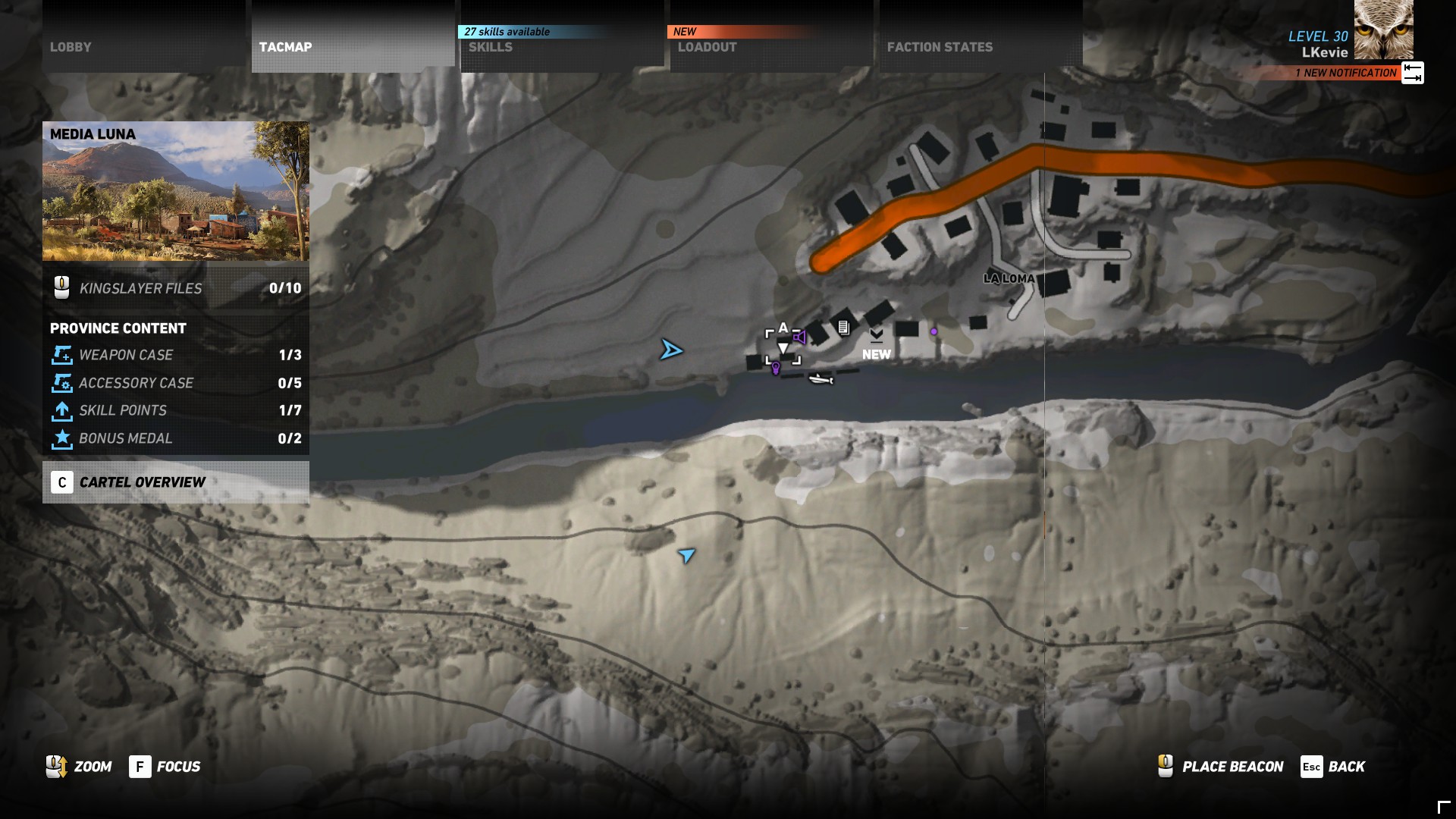 А если вам нужна помощь, чтобы оптимизировать настройки вашей системы, приложение GeForce Experience поможет вам сделать это нажатием всего одной кнопки.
А если вам нужна помощь, чтобы оптимизировать настройки вашей системы, приложение GeForce Experience поможет вам сделать это нажатием всего одной кнопки.
Если у вас еще нет достойной видеокарты, компьютера или ноутбука для Tom Clancy’s Ghost Recon Wildlands, обратите внимание, что сейчас вы можете получить игру в комплекте с некоторыми продуктами GeForce GTX, которые можно купить у участвующих в акции продавцов. Подробнее можно узнать здесь.
Скачайте прямо сейчас драйвер GeForce Game Ready
Вы можете скачать новыйдрайвер GeForce Game Ready с помощью GeForce Experience, нашего бесплатного приложения, призванного оптимизировать настройки вашей системы и улучшить игровой процесс. GeForce Experience также позволяет записывать и транслировать свой геймплей и принимать участие в розыгрышах.
Если у вас возникли проблемы с новыми драйверами Game Ready, опубликуйте подробный отчет на Форуме отзывов о драйверах на GeForce. com, где специалисты нашей технической поддержки смогут помочь вам. Список исправлений ранее озвученных ошибок, реализованных в этом драйвере, смотрите здесь.
com, где специалисты нашей технической поддержки смогут помочь вам. Список исправлений ранее озвученных ошибок, реализованных в этом драйвере, смотрите здесь.
Компьютер для Ghost Recon Breakpoint – системные требования и тестирование
Дата выхода: 4 октября 2019
Жанр: Action (Shooter), Tactical, Open World, 3rd Person, 3D
Разработчик: Ubisoft Paris
Издатель: Ubisoft
4 октября 2019 вышла игра Tom Clancy’s Ghost Recon Breakpoint – военный шутер с красивым открытым миром. В Tom Clancy’s Ghost Recon Breakpoint вам также предстоит сыграть за Призрака – оперативника элитного спецподразделения США, который оказался в тылу врага. В этот раз инструктажа не будет. Как и возможности выйти на связь. На архипелаге Ауроа расположена база компании Скелл-Тек, где разрабатывается высокотехнологичное оборудование. Вместе с группой вы были отправлены сюда для выполнения разведывательной операции, но ваш вертолет сбили. Управление корпорацией захвачено, и технологии попали не в те руки. Остров находится под контролем отряда “Волков”, состоящего из бывших оперативников спецподразделения, которые теперь действует в чьих-то преступных интересах. Волков возглавляет полковник Коул Д. Уокер, с которым вы когда-то сражались вместе. Дроны Скелл были перепрограммированы и превратились в опасное оружие. Волки готовы пустить их в ход, не считаясь с потерями.
Управление корпорацией захвачено, и технологии попали не в те руки. Остров находится под контролем отряда “Волков”, состоящего из бывших оперативников спецподразделения, которые теперь действует в чьих-то преступных интересах. Волков возглавляет полковник Коул Д. Уокер, с которым вы когда-то сражались вместе. Дроны Скелл были перепрограммированы и превратились в опасное оружие. Волки готовы пустить их в ход, не считаясь с потерями.
Трейлер Ghost Recon Breakpoint
Системные требования Ghost Recon Breakpoint
Минимальные системные требования – низкие настройки, разрешение 1080p
- Процессор: Intel® Core™ i5-4460 / AMD Ryzen 3 1200
- Видеокарта: NVIDIA® GeForce® GTX 960 / NVIDIA® GeForce® GTX 1050 Ti / AMD Radeon R9 280X
- Оперативная память: 8 Гб
- Операционная система: Windows 7/8.1/10
Рекомендуемые системные требования — высокие настройки, разрешение 1080p
- Процессор: Intel® Core™ i7-6700K / AMD Ryzen 5 1600
- Видеокарта: NVIDIA® GeForce® GTX 1060 6 GB / AMD Radeon RX 480
- Оперативная память: 8 Гб
- Операционная система: Windows 7/8.
 1/10
1/10
Системные требования для игры на ультра настройках в разрешении 1080p
- Процессор: Intel® Core™ i7-6700K / AMD Ryzen 7 1700X
- Видеокарта: NVIDIA® GeForce® GTX 1080 8 GB / AMD Radeon RX 5700 XT
- Оперативная память: 16 Гб
- Операционная система: Windows 10
Системные требования для игры на ультра настройках в разрешении 2К
- Процессор: Intel® Core™ i7-6700K / AMD Ryzen 7 1700X
- Видеокарта: NVIDIA® GeForce® GTX 1080 Ti 11 GB / AMD Radeon RX 5700 XT
- Оперативная память: 16 Гб
- Операционная система: Windows 10
Системные требования для на ультра настройках в разрешении 4К
- Процессор: Intel® Core™ i7-7700K / AMD Ryzen 7 2700X
- Видеокарта: NVIDIA® GeForce® RTX 2080 8 GB / AMD Radeon VII
- Оперативная память: 16 Гб
- Операционная система: Windows 10
Компьютер для Ghost Recon Breakpoint
Исходя из системных требований и тестирования видеокарты, процессора и оперативной памяти мы рекомендуем следующие компоненты ПК:
Видеокарта для Ghost Recon Breakpoint
Потребление видеопамяти на ультра настройках игры:
- 1920х1080: от 6.
 3 ГБ — до 6.6 ГБ;
3 ГБ — до 6.6 ГБ; - 2560х1440: от 6.7 ГБ — до 6.9 ГБ;
- 3840х2160: от 7.2 ГБ — до 7.8 ГБ;
Таким образом оптимальной для Ghost Recon Breakpoint в любых разрешениях экрана является видеокарта с объемом видеопамяти в 8 ГБ. При меньшем объеме видеопамяти будет дополнительно нагружаться оперативная память, что может привести к фризам.
FPS в Ghost Recon Breakpoint
Средний и минимальный FPS в Ghost Recon Breakpoint на различных видеокартах NVIDIA GeForce GTX и GeForce RTX:
Разрешение 1920х1080, ультра настройки графики
| GeForce RTX 2080 Ti 11 Гб | 86 102 |
| GeForce RTX 2080 8 Гб | 86 102 |
| GeForce GTX 1080 Ti 11 Гб | 86 102 |
| GeForce RTX 2080 SUPER 8 Гб | 86 102 |
| GeForce RTX 2070 SUPER 8 Гб | 86 102 |
| GeForce RTX 2070 8 Гб | 85 97 |
| GeForce RTX 2060 SUPER 8 Гб | 82 93 |
| GeForce GTX 1080 8 Гб | 71 83 |
| GeForce RTX 2060 6 Гб | 67 79 |
| GeForce GTX 1070 Ti 8 Гб | 67 78 |
| GeForce GTX 1660 Ti 6 Гб | 64 74 |
| GeForce GTX 1070 8 Гб | 58 68 |
| GeForce GTX 1660 6 Гб | 56 64 |
| GeForce GTX 1060 6 Гб | 43 50 |
| GeForce GTX 1650 4 Гб | 37 42 |
| GeForce GTX 1050 Ti 4 Гб | 23 27 |
Для Ghost Recon Breakpoint в разрешении 1920х1080 (FHD) на ультра настройках потребуется видеокарта GeForce GTX 1660 6 ГБ (64 FPS) или лучше. Видеокарта GeForce GTX 1070 8 ГБ выдаст 68 FPS.
Видеокарта GeForce GTX 1070 8 ГБ выдаст 68 FPS.
Разрешение 2560х1440, ультра настройки графики
| GeForce RTX 2080 Ti 11 Гб | 86 102 |
| GeForce RTX 2080 SUPER 8 Гб | 86 96 |
| GeForce RTX 2080 8 Гб | 80 89 |
| GeForce RTX 2070 SUPER 8 Гб | 75 85 |
| GeForce GTX 1080 Ti 11 Гб | 73 85 |
| GeForce RTX 2070 8 Гб | 67 76 |
| GeForce RTX 2060 SUPER 8 Гб | 64 73 |
| GeForce GTX 1080 8 Гб | 56 65 |
| GeForce RTX 2060 6 Гб | 53 61 |
| GeForce GTX 1070 Ti 8 Гб | 53 61 |
| GeForce GTX 1660 Ti 6 Гб | 51 58 |
| GeForce GTX 1070 8 Гб | 46 53 |
| GeForce GTX 1660 6 Гб | 44 50 |
| GeForce GTX 1060 6 Гб | 34 39 |
| GeForce GTX 1650 4 Гб | 26 29 |
| GeForce GTX 1050 Ti 4 Гб | 18 21 |
Для Ghost Recon Breakpoint в разрешении 2560х1440 (2K) на ультра настройках потребуется видеокарта GeForce RTX 2060 6 ГБ (61 FPS) или лучше. Видеокарта GeForce GTX 1070 Ti 8 Гб выдаст в среднем 61 FPS.
Видеокарта GeForce GTX 1070 Ti 8 Гб выдаст в среднем 61 FPS.
Разрешение 3840х2160, ультра настройки графики
| GeForce RTX 2080 Ti 11 Гб | 59 66 |
| GeForce RTX 2080 SUPER 8 Гб | 52 58 |
| GeForce RTX 2080 8 Гб | 48 54 |
| GeForce RTX 2070 SUPER 8 Гб | 46 52 |
| GeForce GTX 1080 Ti 11 Гб | 47 52 |
| GeForce RTX 2070 8 Гб | 41 46 |
| GeForce RTX 2060 SUPER 8 Гб | 39 44 |
| GeForce GTX 1080 8 Гб | 36 40 |
| GeForce RTX 2060 6 Гб | 33 38 |
| GeForce GTX 1070 Ti 8 Гб | 34 38 |
| GeForce GTX 1660 Ti 6 Гб | 29 31 |
| GeForce GTX 1070 8 Гб | 30 33 |
| GeForce GTX 1660 6 Гб | 25 27 |
| GeForce GTX 1060 6 Гб | 22 24 |
| GeForce GTX 1650 4 Гб | 12 14 |
| GeForce GTX 1050 Ti 4 Гб | 7 9 |
Данные тестирования предоставлены командой GameGPU
Для Ghost Recon Breakpoint в разрешении 3840х2160 (4K) на ультра настройках потребуется видеокарта GeForce RTX 2080 Ti 11 ГБ (66 FPS).
Процессор для Ghost Recon Breakpoint
Игра задействует максимум до 16 вычислительных потоков, но наиболее эффективно 8. Ghost Recon Breakpoint требовательна к процессору, для игры на ультра настройках в разрешении Full HD потребуется процессор уровнем не ниже Intel Core i5-9400F или Ryzen 5 3400G для связки с GeForce GTX 1660 6 ГБ. Чем мощнее будет видеокарта, тем производительнее должен быть процессор, чтобы их комбинация работала вместе на полную силу.
Оперативная память для Ghost Recon Breakpoint
Как уже было сказано выше, ваша видеокарта должна обладать видеопамятью в 8 ГБ, чтобы не занимать ресурсы ОЗУ. Потребление оперативной памяти на ультра настройках:
- 1920х1080: от 6.4 ГБ — до 7.3 ГБ если видеопамять равна 8 ГБ; от 8.2 ГБ — до 8.7 ГБ, если видеопамять равна 6 ГБ; 11.2 ГБ если видеопамять равна 4 ГБ;
- 2560х1440: от 6.5 ГБ — до 7.4 ГБ если видеопамять равна 8 ГБ; от 8.7 ГБ — до 9.3 ГБ, если видеопамять равна 6 ГБ; 11.8 ГБ если видеопамять равна 4 ГБ;
- 3840х2160: от 7.
 6 ГБ — до 8.5 ГБ если видеопамять равна 8 ГБ; от 10.0 ГБ — до 10.6 ГБ, если видеопамять равна 6 ГБ; 13.3 ГБ если видеопамять равна 4 ГБ;
6 ГБ — до 8.5 ГБ если видеопамять равна 8 ГБ; от 10.0 ГБ — до 10.6 ГБ, если видеопамять равна 6 ГБ; 13.3 ГБ если видеопамять равна 4 ГБ;
Видно, что Ghost Recon Breakpoint потребляет до 8.5 ГБ ОЗУ при условии, что будут закрыты все другие приложения и хватает видеопамяти. Если видеопамять менее 8 ГБ, то игра будет дополнительно занимать оперативную память. Оптимальное количество оперативной памяти, необходимой для комфортной игры — 16 ГБ.
Игровые компьютеры и ноутбуки для Ghost Recon Breakpoint
Ghost Recon Breakpoint требует игрового компьютера среднего уровня. Оптимальная сборка для получения 60 FPS на максимальных настройках в разрешении FHD выглядит следующим образом:
- Видеокарта GeForce GTX 1660 6 ГБ;
- Процессор Intel Core i5-9600 / AMD Ryzen 5 2600;
- Оперативная память DDR4 объемом 16 ГБ;
Мы надеемся, что это руководство поможет вам понять, какой компьютер нужен для Ghost Recon Breakpoint, или на что ориентироваться при покупке собранного компьютера.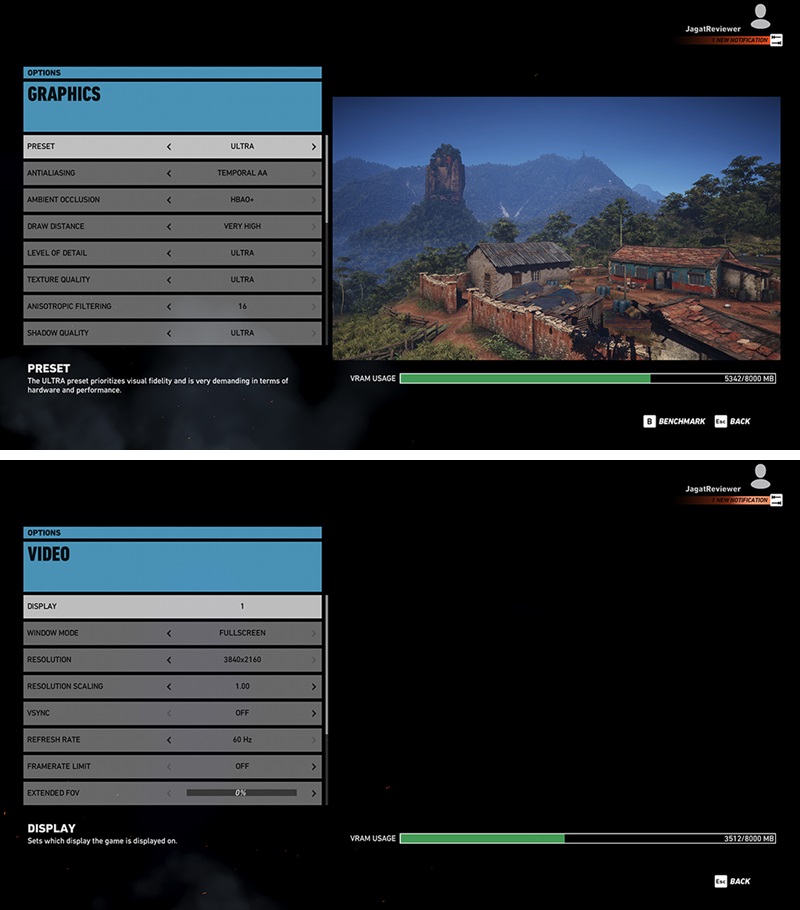 Также предлагаем вам ознакомиться с нашими игровыми компьютерами Delta Game, которые отлично подойдут для Ghost Recon Breakpoint.
Также предлагаем вам ознакомиться с нашими игровыми компьютерами Delta Game, которые отлично подойдут для Ghost Recon Breakpoint.
Игровой компьютер на GeForce GTX 1660 Super
KRAKEN
видеокарта
GeForce GTX 1660 Super
процессор
Intel Core i5-10400F 2900 МГц
оперативная память
16 ГБ DDR4 2666 МГц
материнская плата
Intel B460
SSD накопитель
240 ГБ SSD
жесткий диск
1000 ГБ HDD
блок питания
500W, 80 PLUS Bronze
107 900 ₽ за рекомендуемую комплектацию
Игровой компьютер на GeForce RTX 3060
PHOENIX
видеокарта
GeForce RTX 3060
процессор
Intel Core i5-11400F 2600 МГц
оперативная память
16 ГБ DDR4 3200 МГц
материнская плата
Intel B560
SSD накопитель
240 ГБ SSD
жесткий диск
1000 ГБ HDD
блок питания
700W, 80 PLUS Bronze
159 900 ₽ за рекомендуемую комплектацию
Игровой компьютер в mini-ITX корпусе ROG Z11
VULCAN
видеокарта
GeForce RTX 3070
процессор
Intel Core i7-11700KF 3600 МГц
оперативная память
16 ГБ DDR4 3200 МГц
материнская плата
Intel Z590
SSD накопитель
480 ГБ SSD
жесткий диск
1000 ГБ HDD
блок питания
700W, 80 PLUS Bronze
287 900 ₽ за рекомендуемую комплектацию
Смотреть все игровые компьютеры
Смотреть все игровые ноутбуки
|
разработчики Ghost Recon Breakpoint о поддержке PS5 и Xbox Series — Железо на DTF
5473 просмотров
Ubisoft объявила, что не планирует полноценных версий Breakpoint для консолей следующего поколения, но выпустит патч TU303, который улучшит производительность в режиме обратной совместимости.
На PS5 и Xbox Series будет доступно по два режима изображения: с повышенной частотой кадров или повышенным разрешением. Такой опции не будет только на Series S — там настроить графику не позволят.
Судя по описанию от разработчиков, производительность и картинка на PS5 и XSX будет практически одинаковой, однако на консоли от Sony 4K будет не нативным, а лишь апскейлом с более низкого разрешения. Какого именно, не уточняется.
PlayStation 5
- Режим разрешения: 4K (апскейл) и 30 fps
- Режим производительности: 1080p и 60 fps
Xbox Series X
- Режим разрешения: 4K и 30 fps
- Режим производительности: 1080p и 60 fps
Xbox Series S
{ «author_name»: «Антон Самитов», «author_type»: «editor», «tags»: [«\u043d\u043e\u0432\u043e\u0441\u0442\u0438″,»xbox»,»playstation»,»ghostrecon»], «comments»: 101, «likes»: 37, «favorites»: 7, «is_advertisement»: false, «subsite_label»: «hard», «id»: 259852, «is_wide»: false, «is_ugc»: false, «date»: «Mon, 16 Nov 2020 23:04:32 +0300», «is_special»: false }
{«id»:24538,»url»:»https:\/\/dtf.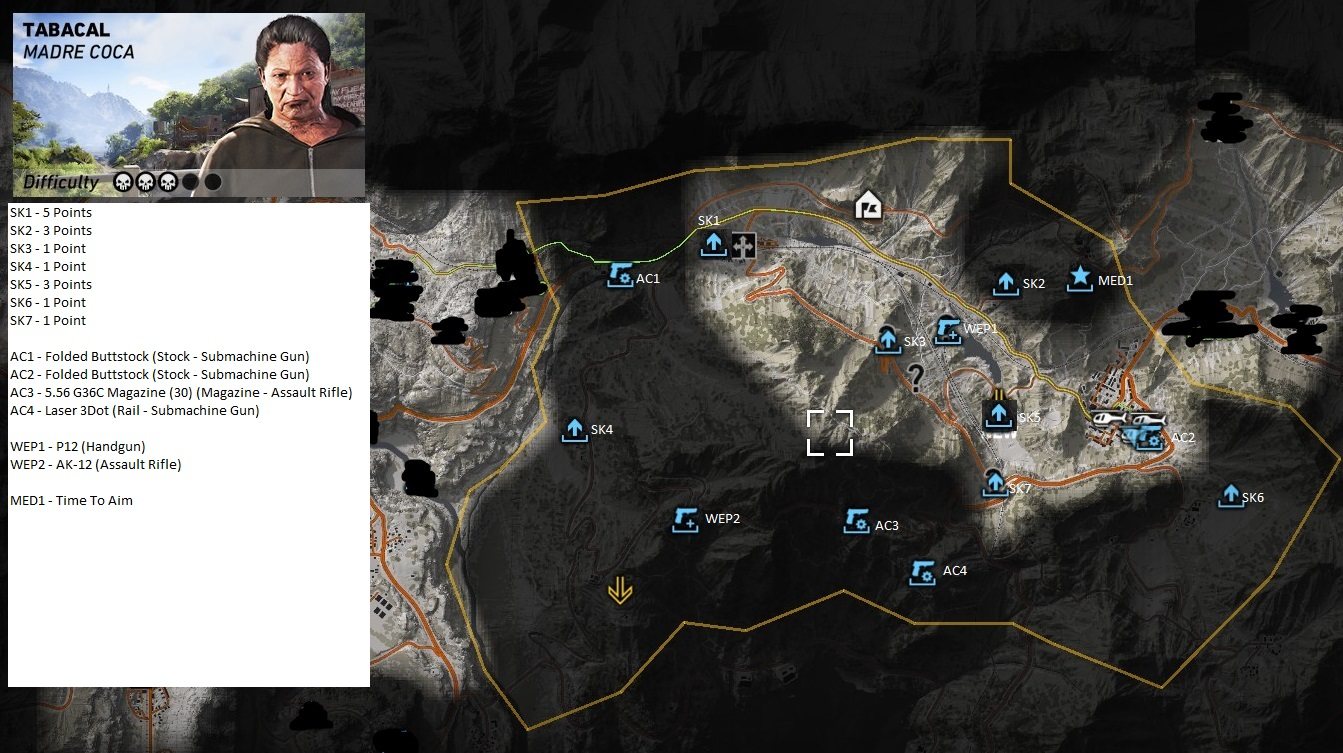 ru\/u\/24538-anton-samitov»,»name»:»\u0410\u043d\u0442\u043e\u043d \u0421\u0430\u043c\u0438\u0442\u043e\u0432″,»avatar»:»84601f16-86d6-40ca-7c5c-ebe2c2e83f41″,»karma»:439767,»description»:»»,»isMe»:false,»isPlus»:true,»isVerified»:false,»isSubscribed»:false,»isNotificationsEnabled»:false,»isShowMessengerButton»:false}
ru\/u\/24538-anton-samitov»,»name»:»\u0410\u043d\u0442\u043e\u043d \u0421\u0430\u043c\u0438\u0442\u043e\u0432″,»avatar»:»84601f16-86d6-40ca-7c5c-ebe2c2e83f41″,»karma»:439767,»description»:»»,»isMe»:false,»isPlus»:true,»isVerified»:false,»isSubscribed»:false,»isNotificationsEnabled»:false,»isShowMessengerButton»:false}
{«url»:»https:\/\/booster.osnova.io\/a\/relevant?site=dtf»,»place»:»entry»,»site»:»dtf»,»settings»:{«modes»:{«externalLink»:{«buttonLabels»:[«\u0423\u0437\u043d\u0430\u0442\u044c»,»\u0427\u0438\u0442\u0430\u0442\u044c»,»\u041d\u0430\u0447\u0430\u0442\u044c»,»\u0417\u0430\u043a\u0430\u0437\u0430\u0442\u044c»,»\u041a\u0443\u043f\u0438\u0442\u044c»,»\u041f\u043e\u043b\u0443\u0447\u0438\u0442\u044c»,»\u0421\u043a\u0430\u0447\u0430\u0442\u044c»,»\u041f\u0435\u0440\u0435\u0439\u0442\u0438″]}},»deviceList»:{«desktop»:»\u0414\u0435\u0441\u043a\u0442\u043e\u043f»,»smartphone»:»\u0421\u043c\u0430\u0440\u0442\u0444\u043e\u043d\u044b»,»tablet»:»\u041f\u043b\u0430\u043d\u0448\u0435\u0442\u044b»}},»isModerator»:false}
Еженедельная рассылка
Одно письмо с лучшим за неделю
Проверьте почту
Отправили письмо для подтверждения
Руководство по графической производительностиGhost Recon Wildlands | ROG
Гуру форума ROG Чино играл в Ghost Recon Wildlands на своей коллекции видеокарт ROG Strix. Вот что он узнал о производительности игры:
Вот что он узнал о производительности игры:
Готовы ли вы отправиться в мир наркотиков? Тогда вам лучше освежить свой испанский, потому что Ghost Recon Wildlands отправляет вас и ваших собратьев-призраков в одну из крупнейших стран-производителей кокаина на планете.Ваша миссия проста: проникнуть в Боливию, уничтожить восставший наркокартель Санта-Бланка и разорвать их связи с коррумпированным правительством.
Что действительно делает Ghost Recon Wildlands особенным, так это открытый мир. В отличие от предыдущих игр Ghost Recon , здесь нет линейного развития сюжета. Вы можете исследовать карту и продвигаться вперед по своему усмотрению. Ubisoft зашла так далеко, что заявила, что Wildlands — это ее самый большой открытый мир. Итак, здравый смысл подсказывает нам, что нам, вероятно, понадобится серьезная огневая мощь, чтобы игра проходила гладко.Пришло время протестировать видеокарты Pascal от ROG, чтобы увидеть, насколько хорошо они работают, возможно, это одна из самых требовательных игр Ubisoft.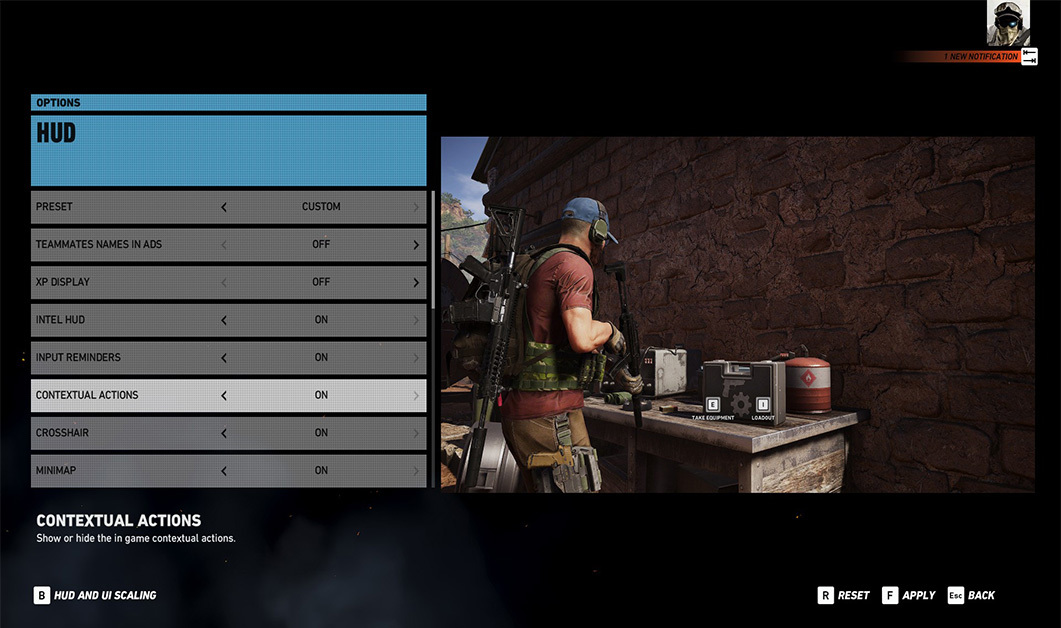
Параметры графики и качество изображения
Разработчики Ubisoft показали нам что-то в прошлом, так это то, что они являются экспертами в воспроизведении реальных мест в видеоиграх. Цифровая версия Боливии, представленная в Wildlands , была создана с использованием того же игрового движка AnvilNext 2.0, что и For Honor , который мы рассмотрели в другом руководстве по графической производительности, и выглядит совершенно потрясающе.Точное изображение красивого боливийского пейзажа и погоды действительно помогает оживить игру.
Ghost Recon Wildlands предлагает пять графических предустановок на кончиках ваших пальцев. Вы можете выбирать между настройками «Низкое», «Среднее», «Высокое», «Очень высокое» и «Ультра». Помимо предустановок по умолчанию, игроку доступны следующие технические настройки графики:
Сглаживание
Окружающая окклюзия
Расстояние прорисовки
Уровень Детализации
Качество текстуры
Анизотропная фильтрация
Качество тени
Качество местности
Качество растительности
Эффекты газона
Размытие в движении
Прицелы железные DOF
Высокое качество DOF
Блум
Божественные лучи
Подповерхностное рассеяние
Блики объектива
Тени дальнего действия
Ультра
Очень высокий
Благодаря предустановке Ultra Ghost Recon Wildlands выглядит впечатляюще. Рельеф и объекты резкие и реалистичные благодаря текстурам высокого разрешения. При понижении уровня до предустановки «Очень высокий» мы приносим незначительные жертвы графической точности, особенно в качестве ландшафта и растительности. Это также снижает детализацию эффекта «Лучи Бога», что делает освещение менее реалистичным для отдаленных частей этой сцены.
Рельеф и объекты резкие и реалистичные благодаря текстурам высокого разрешения. При понижении уровня до предустановки «Очень высокий» мы приносим незначительные жертвы графической точности, особенно в качестве ландшафта и растительности. Это также снижает детализацию эффекта «Лучи Бога», что делает освещение менее реалистичным для отдаленных частей этой сцены.
Высокая
Средний
Предварительная установка «Высокое» снижает качество теней, ландшафта и растительности до точки, при которой понижение уровня становится более заметным, но все еще приемлемым.Мы все еще можем сказать, что играем в Ghost Recon Wildlands . Существенно более низкое качество графики начинает проявляться в предустановке Medium. При этой настройке общее качество ландшафта и растительности ниже среднего, что приводит к потере деталей и резкости. Текстуры на расстоянии тоже размытые.
Низкая
Ультра
Wildlands теряет всю визуальную привлекательность на предустановке Low.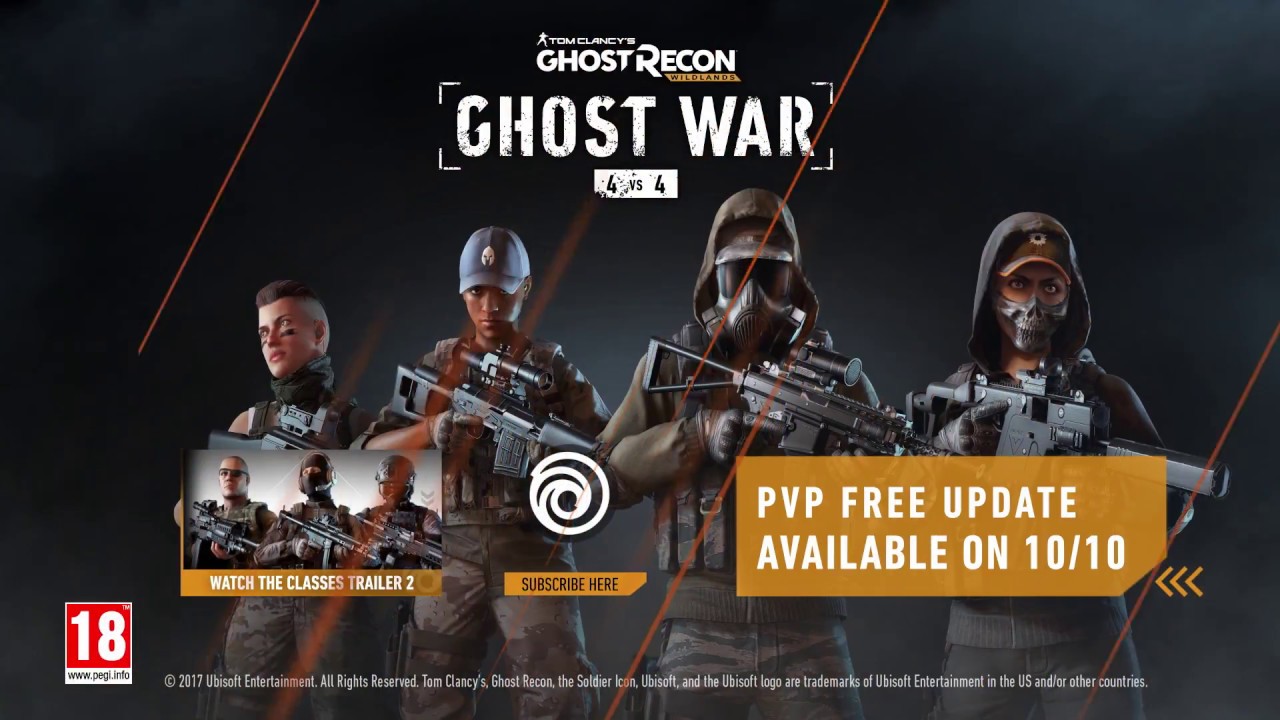 Из-за отсутствия сглаживания неровные края слишком сильно выделяются, и все изображение выглядит чрезмерно резким. Также полностью отключены тени для персонажей и других объектов. Разница между предустановками Low и Ultra огромна.
Из-за отсутствия сглаживания неровные края слишком сильно выделяются, и все изображение выглядит чрезмерно резким. Также полностью отключены тени для персонажей и других объектов. Разница между предустановками Low и Ultra огромна.
Тестовая система и методология
Процессор: Intel Core i7-7700K
Кулер: EKWB Predator 360
Материнская плата: ASUS Maximus IX Formula
Память: HyperX Fury 16 ГБ (2×8 ГБ) 2666 МГц
Видеокарта: ASUS Strix GTX 1050 Ti, GTX 1060, GTX 1070 и GTX 1080
Накопитель: Kingston Savage 480GB
Источник питания: In Win SIII-1065W
Кейс: Win D-Frame 2.0
Операционная система: Windows 10 Pro 64-bit Anniversary Edition
Драйверы: NVIDIA 378.66 WHQL
Дисплей: ASUS PG27AQ
Клиент игры обновлен до последней доступной версии. Для простоты я использовал графические пресеты без каких-либо модификаций. Единственная опция, которую я отключил, — это V-Sync по понятным причинам. Я использовал Fraps для захвата времени отдельных кадров во время настраиваемой последовательности, а затем преобразовал данные в FPS для облегчения интерпретации.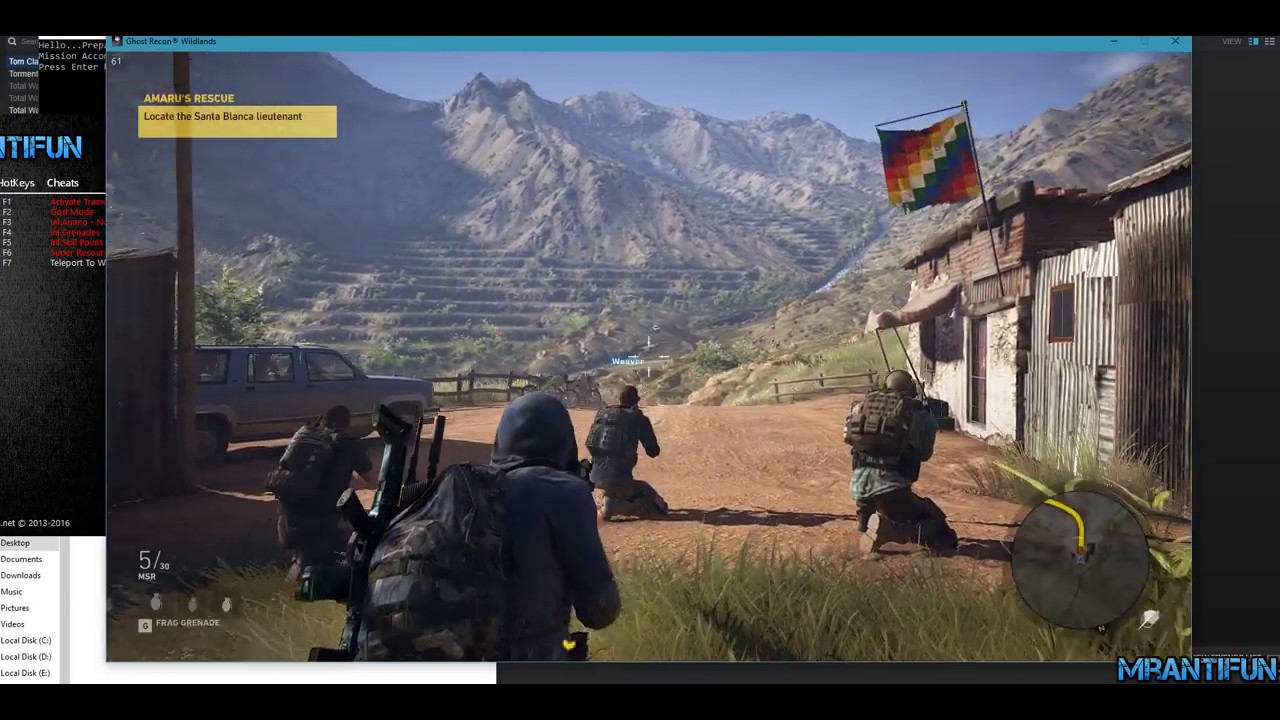 Система перезагружалась перед каждым запуском теста.
Система перезагружалась перед каждым запуском теста.
Анализ настроек графики
Во-первых, давайте посмотрим, как отдельные настройки графики влияют на производительность. Эти тесты проводились при разрешении 3840 x 2160 с предустановкой Ultra с использованием Strix GTX 1080. Результаты представлены в виде средних кадров в секунду (FPS).
Anti-Aliasing помогает сгладить края, прозрачные текстуры и частицы с целью повышения точности графики для низких и высоких разрешений.Результаты показывают, что нет никакого преимущества в производительности от выбора одного метода по сравнению с другим на Strix GTX 1080. Вы можете настроить этот параметр в соответствии со своими личными предпочтениями.
Ambient Occlusion — это метод создания мягких теней между двумя или более объектами, которые пересекаются друг с другом. Вы можете выбрать методы HBAO + или SSBC, и неважно, какой из них, потому что влияние на производительность аналогично GTX 1080. Однако вы можете полностью отключить этот параметр, чтобы получить 2.3 кадра в секунду при разрешении 4K.
Однако вы можете полностью отключить этот параметр, чтобы получить 2.3 кадра в секунду при разрешении 4K.
Как следует из названия, параметр «Расстояние отрисовки» определяет максимальное расстояние, на котором определенные объекты отрисовываются механизмом визуализации. Поскольку результаты показывают, что при использовании более низких настроек на выбранной нами видеокарте нет ничего выгодного, мы просто оставим эту опцию на очень высоком уровне.
Параметр «Уровень детализации» определяет расстояние, на котором детализация геометрии уменьшается. GTX 1080 прибавил 1-1,5 FPS в зависимости от того, какие настройки использовались.Если вам необходимо установить более низкую настройку для этой карты, выберите «Очень высокий».
Параметр «Качество текстуры» регулирует разрешение и точность воспроизведения текстур в игре. На Strix 1080 разница в производительности между настройками Ultra, High и Medium незаметна. Нет веских причин уходить из Ultra.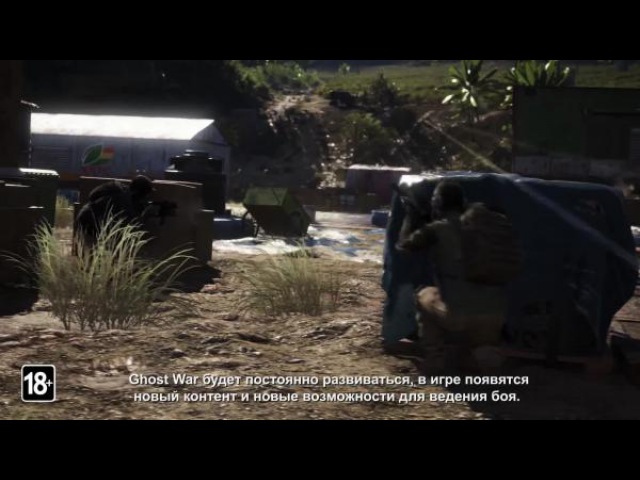
Измеритель VRAM в правом нижнем углу меню «Графика» показывает объем памяти, который используется каждым параметром. С предустановкой Ultra и соответствующим качеством текстуры измеритель показал 4552 МБ.При переходе к текстурам High объем видеопамяти уменьшился до 3552 МБ, при использовании текстур Medium — до 3302 МБ, а при обратном масштабировании до уровня Low значение счетчика уменьшилось до 2790 МБ. Отрегулируйте соответственно в зависимости от того, сколько у вас графической памяти.
Параметр «Анизотропная фильтрация» позволяет определять резкость текстур, просматриваемых с расстояния или под углом. На Strix 1080 разница в производительности настолько мала, что ее можно игнорировать. Вы можете оставить эту опцию на 16X.
Параметр «Качество тени» определяет разрешение и фильтрацию всех теней в игре.Вы можете получить 4,7 кадра в секунду при снижении от Ultra до Very High, но следующие два шага очень близки. Если вы можете жить без теней, отключение этой опции увеличивает среднюю частоту кадров на 7,4 FPS с видеокартой и разрешением, которое я тестировал.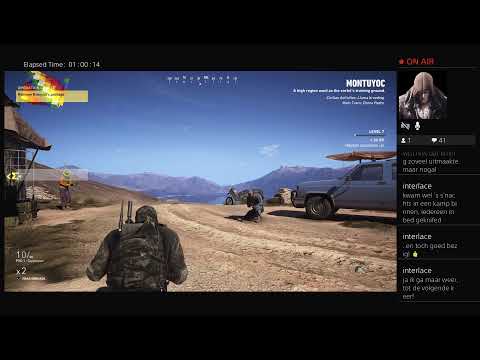 Настройка «Очень высокий» — это идеальный баланс между качеством и производительностью.
Настройка «Очень высокий» — это идеальный баланс между качеством и производительностью.
Параметр «Качество ландшафта» позволяет нам выбирать уровень детализации ландшафта посредством тесселяции. Нет ничего лучше при более низких настройках GTX 1080 при этом разрешении, поэтому мы можем оставить эту опцию на Ultra.
Параметр «Качество растительности» отвечает за контроль уровня детализации и максимального расстояния прорисовки растительности в игре. Прокрутка с настройкой Low увеличивает среднюю частоту кадров на один FPS на Strix 1080, но это просто не стоит того, чтобы жертвовать качеством, тем более что игровой мир состоит из тропических лесов, гор и пустынь, которые все загружены растительность.
Turf Effects — это просто причудливое имя, которое NVIDIA дала своей новой технологии моделирования травы.Эта опция позволяет моделировать густые участки травы, которые взаимодействуют с игроком и остальным миром. Это не влияет на производительность GTX 1080, поэтому оставлять эту опцию включенной безопасно.
Параметр «Размытие в движении» добавляет эффект размытия при быстром движении камеры или объектов. Никакого снижения производительности не наблюдалось при включении этой опции при разрешении 4K на Strix 1080. Тем не менее, вы можете отключить размытие, если вы страдаете от укачивания.
Параметр «Глубина резкости» Iron Sights добавляет к оружию крутой эффект глубины резкости, когда вы наводите прицел.Без увеличения FPS нет смысла отключать эту опцию на GTX 1080.
Параметр High Quality DOF изменяет качество эффекта глубины резкости. Ни одна из настроек не влияет на производительность с этой картой и разрешением.
Параметр «Цветение» растушевывает свет вокруг границ ярких областей, чтобы создать иллюзию очень яркого света. Этот параметр не влияет на частоту кадров на нашей высококачественной карте Pascal.
Параметр «Лучи Бога» относится к лучам света, которые проходят сквозь листву и другие зазоры в геометрии. Настройка Enhanced стоит вам 2,6 FPS на GTX 1080 при разрешении 3840 x 2160. Удивительно, но нет разницы в производительности между использованием стандартных настроек и полным отключением God-лучей.
Настройка Enhanced стоит вам 2,6 FPS на GTX 1080 при разрешении 3840 x 2160. Удивительно, но нет разницы в производительности между использованием стандартных настроек и полным отключением God-лучей.
Параметр «Подповерхностное рассеяние» имитирует свет, который поглощается и рассеивается при прохождении через различные материалы. Вы можете добавить еще 1,1 кадра в секунду к средней частоте кадров GTX 1080, отключив ее.
Параметр Lens Flare имитирует эффект, когда свет отражается от объектива камеры.Если оставить его включенным, частота кадров на Strix 1080 не снизится.
Long Range Shadows — последний пункт в графическом меню. Эта опция позволяет вам определять качество теней, отбрасываемых удаленными объектами. По крайней мере, на GeForce GTX 1080 с разрешением 4K настройка Ultra хороша с точки зрения производительности.
Анализ производительности графического процессора
Теперь посмотрим, как игра работает с разными графическими процессорами. На следующих графиках показано изменение частоты кадров в секунду. Поскольку данные были преобразованы из времени отдельных кадров, карты с более высокой производительностью производят больше кадров и более длинные графики.
На следующих графиках показано изменение частоты кадров в секунду. Поскольку данные были преобразованы из времени отдельных кадров, карты с более высокой производительностью производят больше кадров и более длинные графики.
1920 x 1080
Strix GTX 1050 Ti плавно запускает Ghost Recon Wildlands в разрешении 1920 x 1080 с предустановкой High. Только на мгновение частота кадров упала ниже 40 кадров в секунду. Более мощный Strix GTX 1060 работал лучше, обеспечивая частоту кадров выше отметки 60 FPS во время нашей тестовой последовательности.
По мере того, как мы повышаем качество графики до предустановки «Очень высокое», мы можем видеть, что частота кадров 1050 Ti снижается и колеблется в диапазоне от среднего до высокого уровня 30 секунд.В игру все еще можно играть, но не так гладко, как раньше. Очевидно, что предустановка High — лучшее место для этой карты и разрешения.
Strix GTX 1060, с другой стороны, продолжает впечатлять.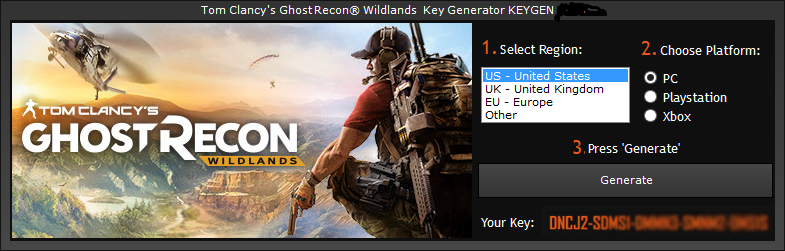 Ему удается выкачивать частоту кадров выше 50 кадров в секунду.
Ему удается выкачивать частоту кадров выше 50 кадров в секунду.
Ясно одно: предустановка Ghost Recon Wildlands ‘Ultra способна по максимуму наказывать видеокарты даже при относительно низком разрешении 1920 x 1080. Strix GTX 1060 успешно поддерживает воспроизводимую частоту кадров, но игра часто падает ниже 40 FPS.
Я также протестировал Strix GTX 1070 с этими настройками, что некоторые могут посчитать глупыми. Но результаты поразительны, поскольку кажется, что даже GTX 1070 не может поддерживать постоянные 60 кадров в секунду при разрешении 1920 x 1080 с предустановкой Ultra. Это полное безумие.
2560 х 1440
Strix GTX 1070 обеспечивает приятный игровой процесс в разрешении 2560 x 1440 с предустановкой Very High. Частота кадров хорошая и обычно колеблется около отметки 55 FPS.При таком разрешении игра не является проблемой для Strix GTX 1080, чего и следовало ожидать. Нам повезло с частотой кадров выше 60 кадров в секунду в течение большей части теста.
Мы видим, что похожая ситуация повторяется с предустановкой Ultra в игре. Strix GTX 1070 изо всех сил пытается поддерживать частоту кадров выше 40 FPS, но Wildlands просто слишком утомительна. Хотя владельцы GTX 1070 могут обойтись без предустановки Ultra, я рекомендую вернуться к режиму Very High.Если ваша цель — играть на максимальных настройках графики при разрешении 2560 x 1440, Strix GTX 1080 предлагает очень плавный игровой процесс.
3840 x 2160
Strix GTX 1070 обеспечивает нормальную частоту кадров при 3860 x 2140 с предустановкой Very High, но карте явно не хватает огневой мощи для этого разрешения. Вы ищете не что иное, как Strix GTX 1080, чтобы по-настоящему насладиться Wildlands в разрешении 4K с предустановкой Very High.
Владельцы мониторов 4K будут разочарованы, увидев, что одна Strix GTX 1080 не может обеспечить стабильную частоту кадров выше 40 FPS с предустановкой Ultra. Им просто придется довольствоваться предустановкой «Очень высокий», а это еще не конец света. Для повышения частоты кадров потребуются инвестиции в новую Strix GTX 1080 Ti или переход на территорию SLI.
Им просто придется довольствоваться предустановкой «Очень высокий», а это еще не конец света. Для повышения частоты кадров потребуются инвестиции в новую Strix GTX 1080 Ti или переход на территорию SLI.
Заключение
Бесспорно, что Ghost Recon Wildlands обеспечивает одни из самых потрясающих визуальных эффектов, которые мы когда-либо видели в шутерах с открытым миром. Он также станет одной из самых графически насыщенных игр года. При разрешении 1920 x 1080 вы можете обойтись Strix GTX 1050 Ti, если хотите довольствоваться высокой детализацией графики.Чтобы получить удовольствие от предустановки Very High, вам необходимо перейти на Strix GTX 1060. Эта карта обеспечивает воспроизводимую частоту кадров в 1080p с предустановкой Ultra, но в конечном итоге вам необходимо перейти на Strix GTX 1070, если вы хотите ближе к 60 FPS.
При разрешении 2560 x 1440, Strix GTX 1070 является минимальной видеокартой, рекомендованной для предустановки Very High, а для предустановки Ultra вам понадобится Strix GTX 1080. Ghost Recon Wildlands просто радует глаз при разрешении 3860 x 2140 пикселей.К сожалению, вы ограничены предустановкой Very High, если у вас одна Strix GTX 1080. Предустановка Ultra просто слишком жестока для одной видеокарты, если у вас нет серьезной огневой мощи, такой как новая Strix GTX 1080 Ti.
Ghost Recon Wildlands просто радует глаз при разрешении 3860 x 2140 пикселей.К сожалению, вы ограничены предустановкой Very High, если у вас одна Strix GTX 1080. Предустановка Ultra просто слишком жестока для одной видеокарты, если у вас нет серьезной огневой мощи, такой как новая Strix GTX 1080 Ti.
Прочтите сообщение Чино на форумах ROG, чтобы обсудить эту статью.
Руководство по настройке ПКGhost Recon Wildlands — Улучшение графики, производительности, файла конфигурации, увеличения FPS
Руководство по настройке ПКGhost Recon Wildlands поможет вам достичь оптимального игрового процесса и избавиться от случайных падений FPS и других проблем, связанных с производительностью.
Само собой разумеется, что Ghost Recon Wildlands — не самая оптимизированная игра, но с некоторыми настройками достижение оптимального игрового процесса отнюдь не является невозможным.
Для получения дополнительной информации о Ghost Recon Wildlands ознакомьтесь с нашим Руководством по расположению моделей оружия, Руководством для снайперов и Руководством по лучшему снаряжению.
Ghost Recon Wildlands Руководство по настройке ПК
В нашем Руководстве по настройке Ghost Recon Wildlands для ПК мы подробно описали все, что вам нужно знать о достижении оптимального игрового процесса, не жертвуя многим в отделе графики.
Ghost Recon Wildlands настройки ПК
Расстояние отрисовки
Не будем говорить скромно, но если у вас нет видеокарты и процессора для энтузиастов, я рекомендую оставить расстояние отрисовки на среднее. Это справедливо для пользователей с чем-то вроде RX 480 или GTX 1060. Между средним и очень высоким вы можете легко заметить разницу в 4-6 кадров в секунду.
Качество теней
Этот параметр в основном регулирует резкость теней. Тени в Ghost Recon Wildlands оказывают огромное влияние на производительность, поэтому я рекомендую оставить их на среднем или даже низком уровне, чтобы получить тонну FPS.Тем из вас, у кого есть что-то вроде GTX 1070 или GTX 1080, я рекомендую высокий, потому что визуально вы не почувствуете огромной разницы между высоким и очень высоким.
Качество травы
Это еще один вариант, который я рекомендую установить на средний. Не стоит отказываться от низкого качества, чтобы сохранить общее качество изображения. Опция в основном связана с качеством травы, а также деревьев, и установка ее на среднее должна отображать меньшее количество травы / деревьев, что может легко дать вам 3-4 FPS.
Качество отражения
Для этого варианта я рекомендую низкое или среднее, если у вас видеокарта среднего уровня. Благодаря этому вы получите 5-6 кадров в секунду в зависимости от ваших характеристик и вашего местоположения в игре.
Качество местности
Заметили значительное падение FPS при движении рядом с деревьями и лесными массивами? Что ж, тут виновата эта настройка. Я рекомендую использовать средний уровень, когда речь идет о качестве ландшафта, из-за которого Ghost Recon Wildlands будет отображать меньше травы и деревьев, что приведет к увеличению количества кадров в секунду.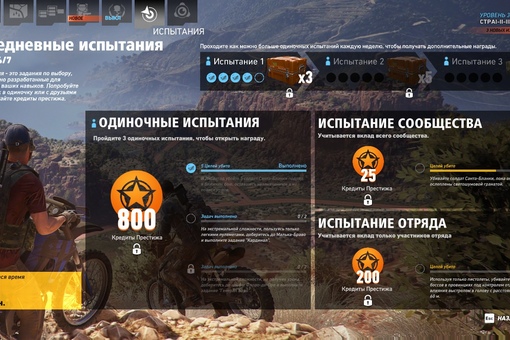
Long-Ranged Shadows
Этот вариант, без сомнения, сильно снижает производительность и не дает много общего с качеством изображения. Лично я рекомендую оставить этот параметр на низком или, возможно, среднем уровне, если у вас что-то вроде GTX 1070. Вы можете получить еще 3-4 FPS, снизив этот параметр поедания FPS.
Godrays
Эта опция в основном касается световых лучей, которые прорываются сквозь облака в игре. Лучи света в Ghost Recon Wildlands сильнее всего влияют на общую игровую производительность.Установка их на высокий и очень высокий может привести к сбою игры, поэтому я рекомендую оставить эффект на средний или низкий, если у вас умеренная видеокарта. Вы легко сможете увидеть улучшение примерно на 10 кадров в секунду.
Тем не менее, обратите внимание, что эта опция действительно делает общее качество изображения довольно хорошим, поэтому установите его на низкое, если у вас нет другой доступной альтернативы.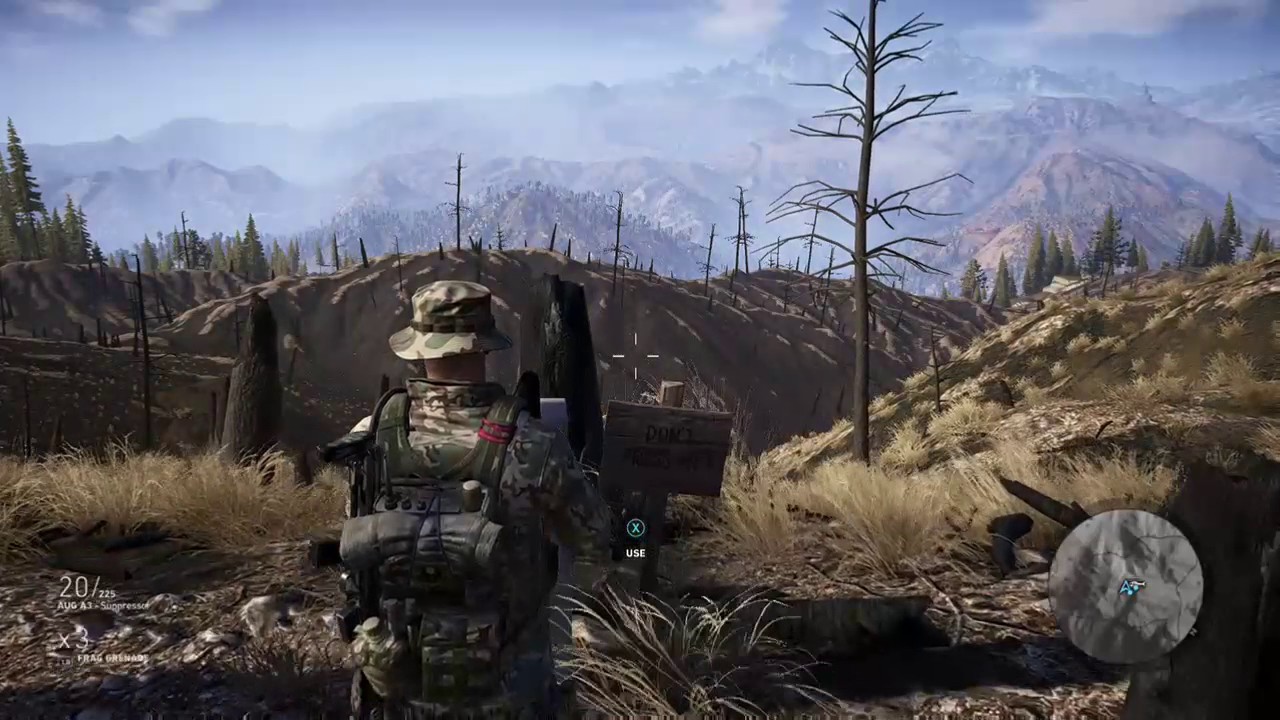
Файл конфигурации Ghost Recon Wildlands
Как вы могли заметить, некоторые из вышеперечисленных графических параметров недоступны в игре.Чтобы найти их, вам нужно найти файл конфигурации игры. По умолчанию вы можете найти его здесь:
Документы> Мои игры> Ghost Recon Wilds
Попав в каталог, откройте файл «GRW» с помощью Блокнота, и вы сможете редактировать значения. 0 — низкий, 1 — средний, 2 — высокий, 3 — очень высокий.
Высокий приоритет
Иногда ваш процессор не обеспечивает достаточной вычислительной мощности для игры. В таких случаях вам нужно нажать Ctrl + Alt + Del и выбрать опцию «Запустить диспетчер задач».Как только вы окажетесь в новом меню, вам нужно найти файл RE7 Biohazard .exe и установить для него приоритет High. Это должно помочь вам избавиться от некоторых незначительных заиканий, возникающих во время игры.
Исправление случайных падений FPS
Прежде всего, вам необходимо убедиться, что вы используете последние версии драйверов от вашего поставщика, то есть NVIDIA или AMD. Более того, если вы запускаете игру в Windows 10, обязательно отключите такие программы, как Xbox GameDVR, так как это, как известно, вызывает некоторые проблемы с производительностью.
Более того, если вы запускаете игру в Windows 10, обязательно отключите такие программы, как Xbox GameDVR, так как это, как известно, вызывает некоторые проблемы с производительностью.
Это все, что есть в нашем руководстве по настройке Ghost Recon Wildlands для ПК. Если вы хотите добавить что-нибудь еще, сообщите нам об этом в разделе комментариев ниже!
Ghost Recon Wildlands: производительность и настройки ПК
Ghost Recon Wildlands выходит завтра. Вы можете найти мой текущий обзор здесь . Ниже вы найдете показатели производительности и настроек. Мы будем обновлять этот пост по мере выявления любых проблем.
Поскольку Ubisoft все чаще выпускает ПК для ПК, меню настроек предлагает множество детальных способов настройки и поддержки Wildlands.Вы можете изменять ускорение и чувствительность мыши для определенных действий, от взгляда и прицеливания до вождения и полета. Вы можете масштабировать HUD и выбирать, показывать или скрывать определенные элементы пользовательского интерфейса. Вы можете установить внутреннее разрешение рендеринга, отключить блики объектива, расширить поле обзора камеры от третьего лица и многое другое. Это все хорошее.
Вы можете установить внутреннее разрешение рендеринга, отключить блики объектива, расширить поле обзора камеры от третьего лица и многое другое. Это все хорошее.
На скриншотах ниже вы найдете образцы различных опций.
Что касается производительности, то она была в основном хорошей после некоторых довольно заметных начальных проблем.В первый час у меня возникло несколько проблем с загрузкой ресурсов. Катсцены на мгновение замирают, или аудиоклипы заикаются. В какой-то момент я заехал в район, где дороги забыли загрузить свои текстуры. В конце концов, они появились снова, и была восстановлена обычная порядочность.
Вскоре казалось, что такие проблемы прекратились. Единственная сохраняющаяся проблема — это случайное зависание — экран зависает на несколько секунд, предположительно, когда я проезжаю через определенные зоны загрузки.Этого было недостаточно, чтобы испортить мне удовольствие, но это постоянное (хотя и нечастое) раздражение.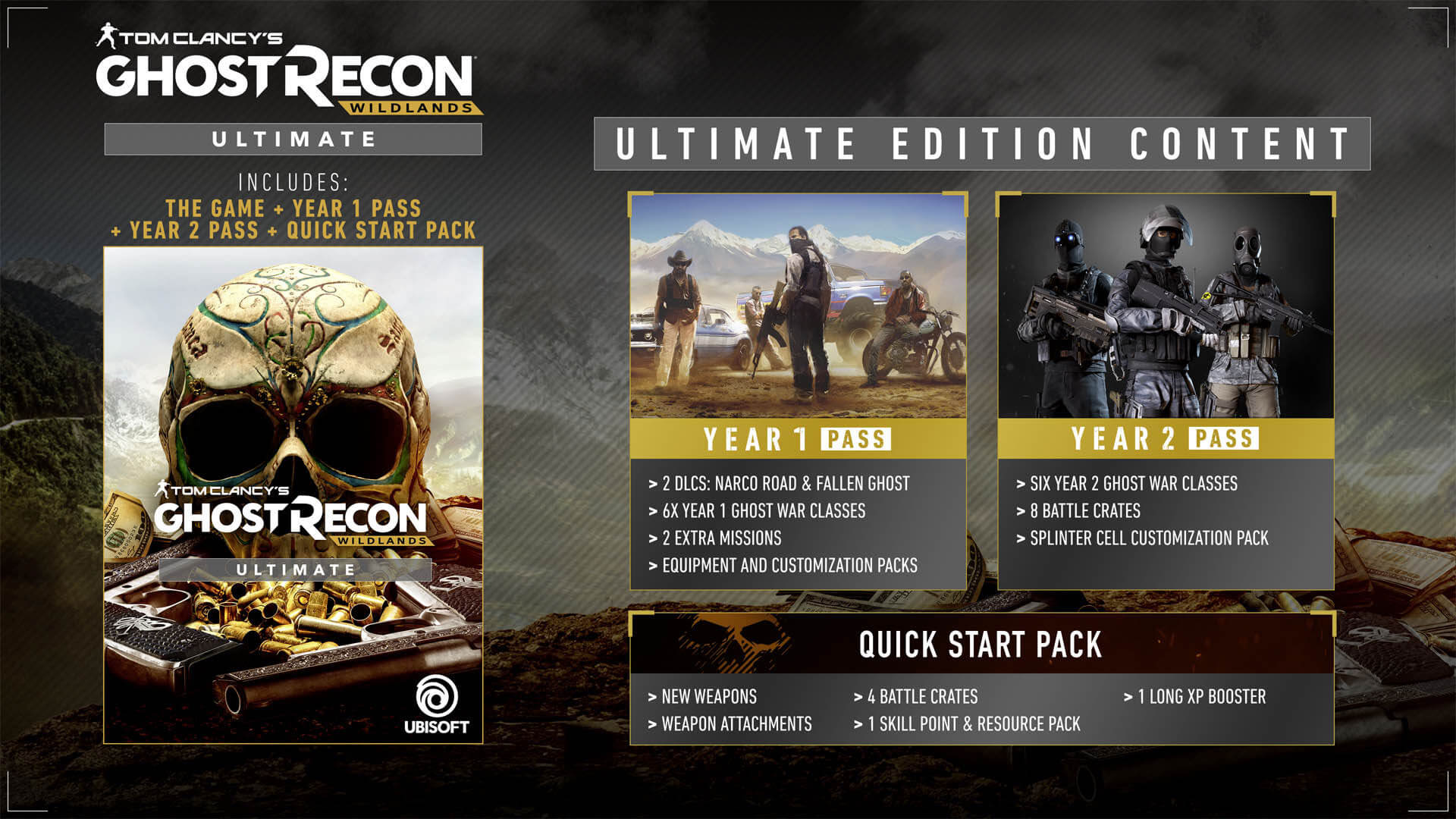
На моей домашней установке с питанием от 1070 GTX действие было плавным со скоростью около 60-70 кадров в секунду при разрешении 1440p при слегка измененной версии предустановки Very High. Ультра показала около 45 кадров в секунду, с достаточно частыми провалами, на которые не стоит упорствовать. Похоже, это соответствует системным требованиям Wildlands, которые рекомендуют 1060 GTX играть с разрешением 1080p на предустановке High. Вам понадобится мощное оборудование, чтобы запустить это на максимальных настройках.
У меня возникли две довольно заметные проблемы с графикой. Во-первых, в предустановке «Очень высокий» растительность, кажется, загружает более высокий LOD слишком близко к игроку — достаточно, чтобы всплывающие дополнительные детали были хорошо заметны во время вождения. Вторая, более серьезная проблема — это микро-заикание камеры во время вождения, достаточное, чтобы сделать границу игры неиграбельной. Это ошибка, которая возникает только при запуске игры в оконном режиме без полей.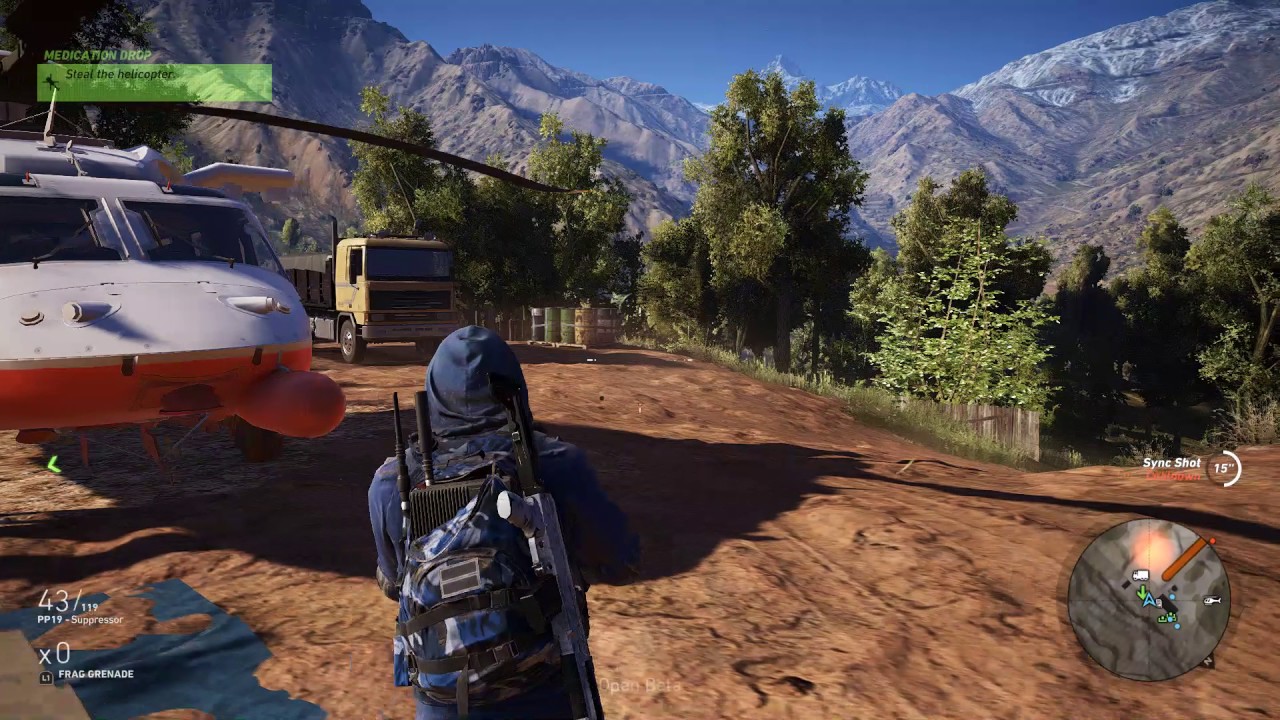 Переход на полноэкранный режим исправил для меня некоторые вещи, и заикание все равно исчезло, если я затем вернулся к оконному режиму без полей.По крайней мере, до тех пор, пока я не ушел и не перезапустил игру, после чего заикание вернулось. Мой совет, предполагая, что это широко распространенная проблема, — пока придерживаться эксклюзивного полноэкранного режима.
Переход на полноэкранный режим исправил для меня некоторые вещи, и заикание все равно исчезло, если я затем вернулся к оконному режиму без полей.По крайней мере, до тех пор, пока я не ушел и не перезапустил игру, после чего заикание вернулось. Мой совет, предполагая, что это широко распространенная проблема, — пока придерживаться эксклюзивного полноэкранного режима.
Я еще не тестировал производительность на видеокарте AMD, так как на сегодня запланировано обновление драйвера для Wildlands. Я обновлю этот пост, если возникнут какие-либо серьезные проблемы.
Ghost Recon Wildlands, графика ПК, производительность и анализ 4K — технический обзор PCGamesN
В последние несколько месяцев Ubisoft в самом разгаре выпустила мощные версии Watch Dogs 2 и For Honor для ПК.Быстро следовать за мечом — это последняя игра из серии Ghost Recon, Wildlands, и это совершенно новый вызов для Ubi. Это их самый большой открытый мир за всю историю; Действие Wildlands разворачивается в огромной сельской песочнице, а не в тесных уличных сетях Watch Dogs и Assassin’s Creed.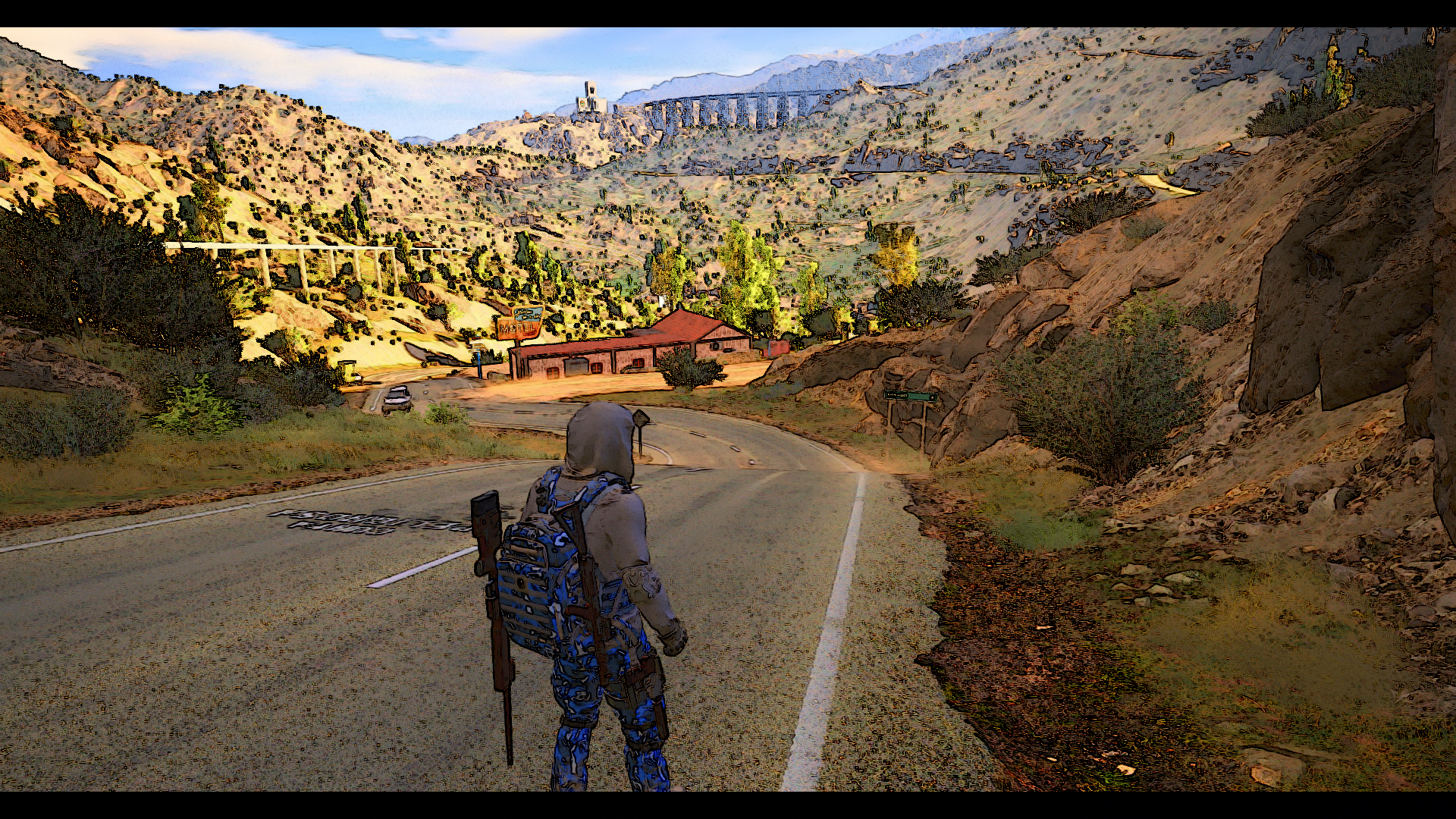 Его огромный размер ставит в угол даже Far Cry, но, естественно, это новое направление нас немного обеспокоило. Как все это будет происходить с точки зрения производительности?
Его огромный размер ставит в угол даже Far Cry, но, естественно, это новое направление нас немного обеспокоило. Как все это будет происходить с точки зрения производительности?
Наши технические отчеты составлены для того, чтобы предложить вам как можно более широкую картину, с упором на оборудование, подобное тому, которое большинство игроков установили на свои машины.Мы тестируем игру во всех графических настройках, используя установку на базе i5 и 8 ГБ оперативной памяти, и пытаемся достичь 60 кадров в секунду с четырьмя самыми популярными видеокартами. Даже если ваш компьютер не идентичен нашим тестовым настройкам, вы все равно сможете оценить уровни производительности, которые вы можете ожидать от своей собственной машины.
Параметры графики
(увеличенное изображение)
Хотя здесь, в PCGamesN, мы не оцениваем технические аспекты из десяти, я без колебаний поставлю Wildlands полную оценку за меню параметров графики.Проще говоря: это лучшее, что я когда-либо использовал. В техническом обзоре For Honor я отметил, насколько полезными были его всплывающие подсказки в меню, в которых объяснялось, что будет делать включение и выключение различных настроек. Wildlands идет еще дальше и показывает вам разницу; снимок экрана будет отрегулирован, чтобы продемонстрировать эффекты запуска каждой из различных настроек. Для людей, которые не живут и не дышат технологиями, графические меню могут показаться невозможным лабиринтом. Этот новаторский подход к ним снижает любые барьеры для входа и действует как отличный инструмент обучения.Хорошее понимание графических технологий, подобранное здесь, может быть легко использовано в других играх.
В техническом обзоре For Honor я отметил, насколько полезными были его всплывающие подсказки в меню, в которых объяснялось, что будет делать включение и выключение различных настроек. Wildlands идет еще дальше и показывает вам разницу; снимок экрана будет отрегулирован, чтобы продемонстрировать эффекты запуска каждой из различных настроек. Для людей, которые не живут и не дышат технологиями, графические меню могут показаться невозможным лабиринтом. Этот новаторский подход к ним снижает любые барьеры для входа и действует как отличный инструмент обучения.Хорошее понимание графических технологий, подобранное здесь, может быть легко использовано в других играх.
Похвала не останавливается и на презентации. Wildlands предлагает пять предустановок (низкий, средний, высокий, очень высокий и ультра), которые разбиты на 18 детальных настроек. Ожидайте все обычные варианты: расстояние прорисовки, детализация, качество текстуры и тени, подповерхностное рассеяние и цветение. Также есть два варианта глубины резкости и регулируемые уровни растительности. Ambient Occlusion доступен в SSBC от Ubi и в топовом HBAO + от Nvidia.Сглаживание имеет форму FXAA или Temporal AA.
Ambient Occlusion доступен в SSBC от Ubi и в топовом HBAO + от Nvidia.Сглаживание имеет форму FXAA или Temporal AA.
Чтобы помочь определить, оптимальна ли настройка ваших опций, измеритель VRAM покажет, как далеко вы продвинули свою видеокарту, а сравнительный тест предоставит довольно подробную разбивку того, насколько хорошо справляется ваша установка.
Помимо графических настроек, Wildlands предлагает широкий выбор меню управления, включая переназначение клавиатуры и регулируемую чувствительность мыши для всех форм движения (в транспортных средствах, пешком и т. Д.). Поскольку Wildlands является мультиплатформенным, контроллеры полностью поддерживаются.В меню видео есть параметры масштабирования разрешения и ограничитель частоты кадров, а также регулируемый угол обзора. Следует отметить, что этот последний вариант считается «расширенным полем обзора» и имеет значения от 0 до 100%, а не угол в градусах. Вероятно, это связано с тем, что Ghost Recon работает от третьего лица, но увеличение значения по-прежнему имеет в целом эффект, аналогичный тому, который наблюдается в играх FPS.
Анализ графики
Протестировано на Intel i5 6500k @ 3,2 ГГц, 8 ГБ ОЗУ, Nvidia GTX 1060, Windows 10
Для анализа графики мы сравниваем скриншоты, сделанные с четырьмя стандартными предустановками: ультра, высокий, средний и низкий.У Wildlands также есть очень высокий пресет, который находится как очень удачная середина между ультра и высоким. Как и в большинстве современных игр, вам нужно будет перезапустить сеанс или миссию, если вы измените качество текстуры.
Ультра
(увеличенное изображение)
Wildlands — одна из самых детализированных игр Ubisoft с открытым миром, и предустановка ультра-графики действительно демонстрирует это. Огромные расстояния прорисовки означают, что даже далекие горы имеют впечатляющую детализацию, а крупный план местности, такой как грязные дорожки и врезанные камни, выглядит сильно текстурированным и осязаемым.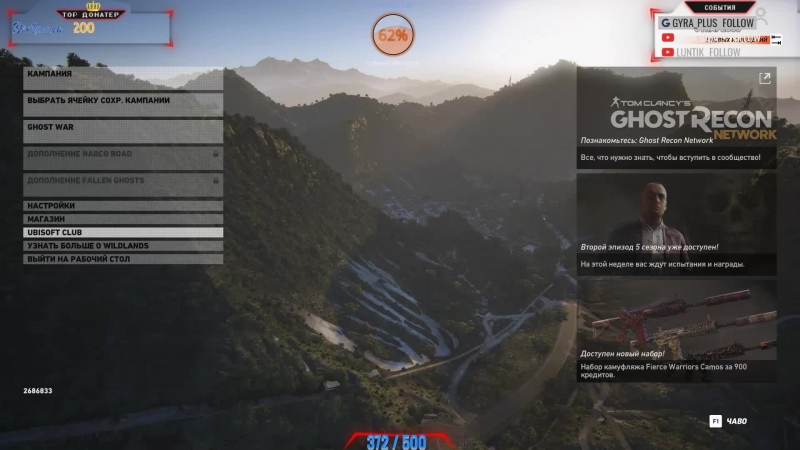 Тени и освещение впечатляют, а растительность кажется густой и детализированной.
Тени и освещение впечатляют, а растительность кажется густой и детализированной.
Однако за все это приходится платить. В Wildlands больше, чем в любом другом открытом мире Ubisoft до этого, часто всплывают текстуры. Он гораздо лучше справляется с собой, когда вы идете пешком, но скорость транспортных средств означает, что вы путешествуете быстрее, чем отображает игра. Виды, которые открываются с высоты благодаря вертолетам в игре, страдают точно так же.
На нашем тестовом стенде i5 / GTX 1060 ultra работала в среднем со скоростью 40 кадров в секунду и минимум 35 кадров в секунду.Это действительно близкие значения, то есть частота кадров стабильна, но не слишком высокая. Очевидно, что открытый мир с его множеством растительности и огромным расстоянием прорисовки очень сильно влияет на графические процессоры. Ультра выглядит так, как будто она была разработана для действительно топовых машин, что объясняет включение очень высокой предустановки, которая кажется аналогом ультра настроек в других играх.
Высокая
(увеличенное изображение)
Предустановка High сохраняет большую часть деталей ультра, но наблюдается очевидное снижение качества по всем направлениям.Освещение значительно менее натуралистично, с резкими тенями и общей яркостью цветов, которые кажутся более искусственными. Уменьшена детализация растительности, что особенно заметно по кронам деревьев. Текстуры земли, сохраняя глубину деталей в грязевых дорожках и камнях, лишены эффектов тесселяции, как на ультра, которые делают их такими осязаемыми.
Тем не менее,High по-прежнему выглядит хорошо и гораздо менее суров на оборудовании среднего уровня. Вы увидите в среднем 72 кадра в секунду и минимум около 60 кадров в секунду, что делает Wildlands гораздо более удобной игрой.В любом случае выберите Ultra, если вы собираете 1070 или лучше, но эти более низкие настройки обеспечивают оптимальную производительность и приятные визуальные эффекты на GTX 1060 или аналогичной.
Средний
(увеличенное изображение)
Нет большой разницы между высоким и средним, но именно при этих настройках вы видите, как начинаются резервные значения расстояния отрисовки. Посмотрите на горизонт на этом скриншоте, и вы увидите пропавшие без вести деревья, особенно на самом верхнем гребне и у подножия скалы.Растительность в целом ухудшается по качеству; листовая часть в правом нижнем углу немного похожа на картонную опору по сравнению с пышной структурой, видимой наверху или выше. Текстура грунта также довольно мутная, с определением следов грязи, замененной на шоколадный мазок.
Посмотрите на горизонт на этом скриншоте, и вы увидите пропавшие без вести деревья, особенно на самом верхнем гребне и у подножия скалы.Растительность в целом ухудшается по качеству; листовая часть в правом нижнем углу немного похожа на картонную опору по сравнению с пышной структурой, видимой наверху или выше. Текстура грунта также довольно мутная, с определением следов грязи, замененной на шоколадный мазок.
Для этих уступок вы в среднем сможете достичь 78 кадров в секунду, при минимальных 67 кадрах в секунду. Это небольшой выигрыш, но такие результаты, вероятно, будут более важны на старом оборудовании, где учитывается каждый лишний кадр.
Низкая
(увеличенное изображение)
Wildlands имеет самую шокирующую низкокачественную графику, которую я когда-либо видел. В последние несколько лет игры на ПК с низким уровнем всегда имели тенденцию быть похожими на предустановки среднего размера, только с плохим освещением и тенями. Часто текстуры в более низком разрешении не настолько плохи, чтобы сделать игру устаревшей. С другой стороны, Wildlands выглядит как игра конца 2000-х на низких настройках. Плоская география, необработанные и размытые текстуры и то, что, кажется, вообще не является реальной моделью освещения, заставляют все думать, что все работает на оборудовании двух или трех поколений.В сочетании со всеми зазубренными краями Wildlands уродливы, а иногда и низко.
С другой стороны, Wildlands выглядит как игра конца 2000-х на низких настройках. Плоская география, необработанные и размытые текстуры и то, что, кажется, вообще не является реальной моделью освещения, заставляют все думать, что все работает на оборудовании двух или трех поколений.В сочетании со всеми зазубренными краями Wildlands уродливы, а иногда и низко.
— это награда, и низкая будет работать на 1060 в среднем со скоростью 110 кадров в секунду, достигая минимума на 88 кадрах в секунду. Это большой шаг вперед по сравнению со средним уровнем, но это чертовски большая уступка.
Помимо проблем со всплывающими окнами, от которых Wildlands практически все время страдает в более высоких предустановках, другой проблемой является зависание. Хотя это случается нечасто, нередко игра зависает на несколько секунд.Похоже, что это обычно происходит при использовании вертолетов; высота означает, что на экране одновременно отображается больше открытого мира, что приводит к замерзанию.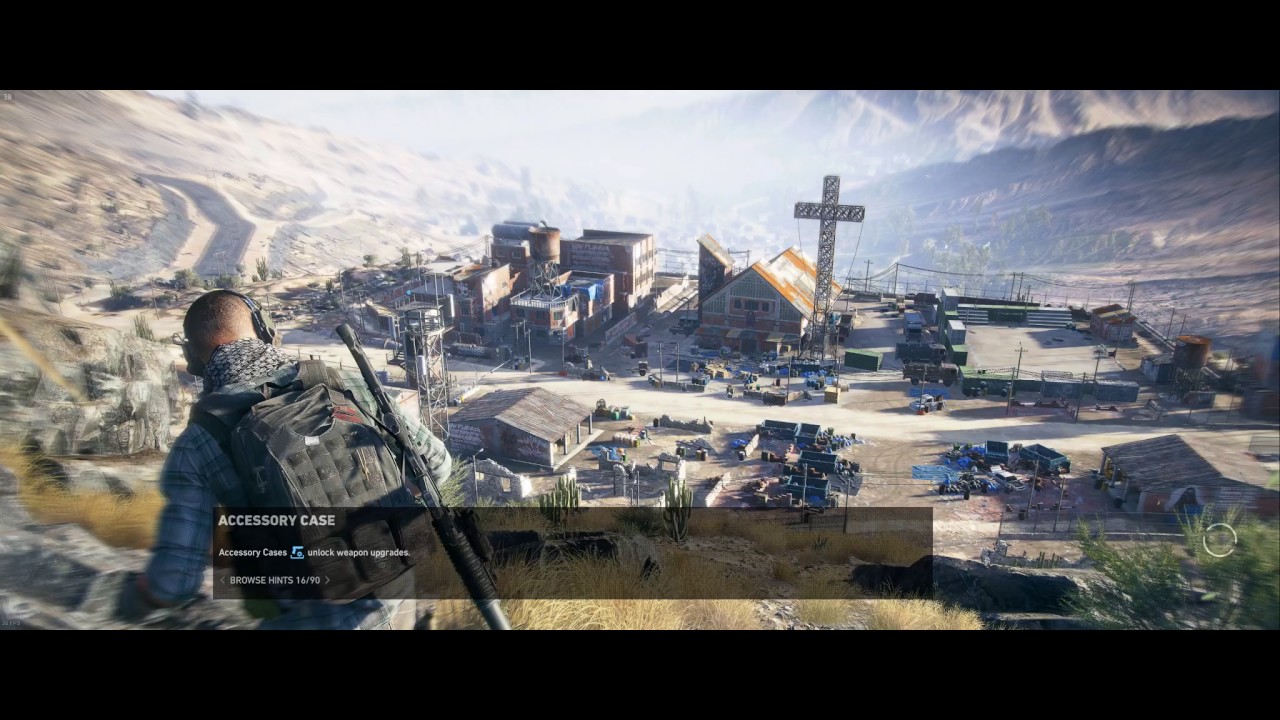 Это может быть причиной разочарования, так как часто при выходе из замораживания вертолет врезался в склон горы или приводил к другой катастрофе. Это не достаточно частый случай, чтобы сказать, что Wildlands действительно сломан (это происходило всего пару раз за день тестирования, и я заметил это и в бета-версии), но об этом стоит помнить.
Это может быть причиной разочарования, так как часто при выходе из замораживания вертолет врезался в склон горы или приводил к другой катастрофе. Это не достаточно частый случай, чтобы сказать, что Wildlands действительно сломан (это происходило всего пару раз за день тестирования, и я заметил это и в бета-версии), но об этом стоит помнить.
Тесты производительности
Чтобы увидеть, как Ghost Recon Wildlands работает на различном оборудовании, мы протестировали игру на четырех видеокартах; два от Nvidia и два от AMD. Мы выбрали самые популярные карты из текущего и последнего поколения графических процессоров, чтобы предложить наиболее полезную информацию.
Все четыре карты были протестированы на ультра настройках, при этом каждый параметр текстуры был максимально увеличен и все графические эффекты были включены. Для тестирования мы использовали инструмент тестирования игры, в котором используются сцены различной сложности, в том числе широкоугольные широкоугольные снимки и взрывы.
На графике ниже вы можете увидеть, как работают все четыре карты.
Как упоминалось ранее, ультра настройки Wildlands кажутся разработанными с учетом очень высокого уровня оборудования, и это проявляется при попытке запустить игру с максимальными настройками на различных картах среднего уровня. Ни одна из наших тестовых карт не показала более 40 кадров в секунду на ультра, но все, кроме одной, комфортно показали более 30 кадров в секунду. Несмотря на то, что это половина от стандарта, к которому стремятся многие компьютерные геймеры, 30 кадров в секунду по-прежнему идеально подходят, если вы цените графику высшего уровня над идеальной производительностью.
Важно отметить, что все карты работали очень стабильно, и все, кроме AMD RX 470, сообщали среднюю и минимальную частоту кадров с точностью до пяти или шести цифр друг от друга. Это делает Wildlands плавным, если не быстрым, то на ультра.
Стоит отметить, что вы можете значительно повысить производительность за небольшие уступки, понизив рейтинг с ультра до очень высокого. RX 470, например, скачивает в среднем с 31 кадра в секунду до 52 кадров в секунду. Мы бы надеялись на большее, но, учитывая глубину деталей в траве и заросшем деревьями мире Wildlands, это не совсем неожиданный результат.
RX 470, например, скачивает в среднем с 31 кадра в секунду до 52 кадров в секунду. Мы бы надеялись на большее, но, учитывая глубину деталей в траве и заросшем деревьями мире Wildlands, это не совсем неожиданный результат.
Как Ghost Recon Wildlands работает в 4K?
Wildlands стабильно работает в разрешении 1080p, но что, если у вас есть дисплей 4K? Наша испытательная установка UHD — с процессором i7 6700K, Nvidia GTX 1080 и отображением на мониторе Acer Predator 4K — справляется, но только с трудом. При огромном разрешении 3840 x 2160 и ультра-настройках Wildlands работает в среднем со скоростью 28 кадров в секунду и минимум 22 кадра в секунду. В него можно играть, но в идеале вам понадобится как минимум пара дополнительных кадров.
Это неудивительно, учитывая налоги, которые Wildlands взимает с оборудования среднего уровня при разрешении 1080p.Если вы хотите играть в 4K и у вас нет высокопроизводительных карт в SLI или Crossfire, стоит отказаться от пары предустановок. Однако воспроизведение на высоком разрешении при разрешении 4K не будет таким впечатляющим, как ультра при разрешении 1080p; с Wildlands детали действительно являются звездой шоу. Вероятно, в этой ситуации лучше всего пойти на компромисс в разрешении.
Однако воспроизведение на высоком разрешении при разрешении 4K не будет таким впечатляющим, как ультра при разрешении 1080p; с Wildlands детали действительно являются звездой шоу. Вероятно, в этой ситуации лучше всего пойти на компромисс в разрешении.
Как запустить Ghost Recons Wildlands со скоростью 60 кадров в секунду
Если вы используете одну из протестированных нами карт, вы, несомненно, примете решение прямо сейчас: выбрать ли вы самое красивое изображение и обойтись более низкой частотой кадров, или согласитесь на не менее 60 fps независимо от графической стоимости? Если вы планируете сделать последнее, у нас есть советы о том, как достичь золотого стандарта частоты кадров на нашем выборе из четырех тестовых графических процессоров.
Подробную информацию о том, как запустить Ghost Recon Wildlands со скоростью 60 кадров в секунду, см. В нашем руководстве по настройкам ниже.
Nvidia GTX 970
(увеличенное изображение)
На оборудовании Nvidia последнего поколения вы можете достичь 60 кадров в секунду, выбрав предустановку high. К счастью, это дает действительно стабильный результат, а это означает, что нет необходимости настраивать отдельные параметры, чтобы найти идеальный вариант.
К счастью, это дает действительно стабильный результат, а это означает, что нет необходимости настраивать отдельные параметры, чтобы найти идеальный вариант.
Nvidia GTX 1060
(увеличенное изображение)
Для любого, кто пользуется GTX 1060 текущего поколения, использование очень высоких предустановок даст вам уверенные 60 кадров в секунду.Нет необходимости ничего настраивать, поскольку этот пресет кажется специально созданным для достижения правильной частоты кадров на оборудовании такого уровня.
AMD Radeon R9 380
(увеличенное изображение)
Как самая слабая карта последнего поколения в нашем тесте, понятно, что R9 380 потребовалось бы больше всего уступок, чтобы достичь 60 кадров в секунду. И хотя мой совет — не совсем «выключать все», он не намного выше минимальных настроек. Начните с предустановки low, но затем увеличьте качество теней до среднего, а качество ландшафта — до высокого.Физический мир и все световые эффекты — вот что придает Wildlands характер, поэтому мы уделяем им приоритет. У вас по-прежнему будет грубоватая игра, но вы сможете исследовать Боливию с приличной частотой кадров.
У вас по-прежнему будет грубоватая игра, но вы сможете исследовать Боливию с приличной частотой кадров.
Для получения более подробной информации см. Игровые графические меню R9 380 здесь и здесь.
AMD Radeon RX 470
(увеличенное изображение)
RX 470 текущего поколения, хотя и не такой мощный, как GTX 1060, не сильно отстает.По умолчанию для этой карты в Wildlands используется высокая предустановка, но она не достигает 60 кадров в секунду. Чтобы получить эти несколько дополнительных кадров, стоит снизить детализацию ландшафта до минимума. Это немного упростит физическую географию, но общий вид в основном поддерживается за счет высококачественных текстур и растительности.
Для получения более подробной информации см. Игровые графические меню RX 470 здесь и здесь.
Заключение
С его огромным открытым миром, заполненным бесчисленными деревьями и листвой, неудивительно, что Ghost Recon Wildlands — очень требовательная игра для ПК.Если у вас есть высококлассное оборудование, оно вознаградит вас прекрасными видами и впечатляющими расстояниями прорисовки.
Если ваша установка состоит из компонентов, которые не требуют повторной аренды дома, вы не сможете увидеть Wildlands во всей красе без более низкой частоты кадров. Но вместо того, чтобы думать, что Wildlands плохо оптимизирован, похоже, что игра была разработана с учетом нескольких бюджетов. Ultra, безусловно, является огромным шагом вперед по сравнению с тем, что вы видели на консолях, обслуживая настоящих энтузиастов ПК, оставляя по-прежнему впечатляющие очень высокие настройки в качестве решения для тех, у кого более «разумные» машины.
Wildlands также невероятно масштабируема. Очевидно, что растительность является одним из источников ресурсов, и вы можете переключаться между выбранными уровнями детализации в графических меню. Упомянутые меню также невероятно хорошо разработаны и являются лучшими из тех, что я когда-либо видел в компьютерных играх.
Однако не ожидайте безупречного опыта. Частое всплывание на более высоких уровнях текстуры отвлекает, и практически невозможно полностью избавиться от него, не покупая более мощные компоненты или не соглашаясь на более низкое разрешение текстуры.Случайные зависания расстраивают, но, к счастью, нечасто. Вы также должны ожидать нескольких ошибок открытого мира в стиле Bethesda; Хотя я еще не видел ни одного, я видел на YouTube пару веселых видеороликов, в которых есть стулья, которые отказываются подчиняться законам физики, и персонажи, которые просто не могут оставаться в машинах.
Если не брать в расчет, Wildlands в основном плавный. Если вы предпочитаете ПК, я рекомендую вам выбрать его, особенно если у вас высокопроизводительный графический процессор, способный отображать предустановки Ultra во всей красе.Плюс есть такая маленькая вещь, которая называется «управление мышью», которая, как я слышал, очень полезна, когда дело доходит до тактической стрельбы …
{«schema»: {«page»: {«content»: {«headline»: «Графика, производительность и анализ 4K для ПК Ghost Recon Wildlands — технический обзор PCGamesN», «type»: «news», «category» : «ghost-recon-wildlands»}, «user»: {«loginstatus»: false}, «game»: {«publisher»: «Ubisoft», «genre»: null, «title»: «Ghost Recon Wildlands» , «жанры»: null}}}}
Тест производительности графикиGhost Recon: Wildlands для ПК, обзор
ТвитнутьНастройки качества изображения и система тестов
Для этой игры мы используем прогон по кадрам с настройками очень высокого качества изображения, мы также покажем вам некоторые дополнительные результаты в Ultra.Мы протестируем большое количество карт в этой игре, совместимой с D3D11, с точки зрения производительности. Игры обычно должны работать с частотой 40 кадров в секунду в сочетании с разрешением вашего монитора. Оттуда вы можете включать / отключать какие-либо вещи, если вам нужна большая производительность или требуется еще более высокое качество рендеринга игры.
Есть много функций, которые вы можете настроить, мы рекомендуем вам придерживаться очень высокого уровня и оставить все как есть.Как только вы обманываете настройки, нам смешно видеть, что справа отображается предварительный просмотр настроек, который показывает эффект изменения соответствующего значения настройки.
Ghostlands — это игра, оптимизированная для Nvidia Gameworks, однако все эти функции NV отлично работают с картами Radeon. Однако мы уклонились от них для более объективного сравнения, поэтому мы используем предустановку «Очень высокий» (включая SSBC и TAA). Однако более конкретные расширенные функции Gameworks, такие как Turf FX, HBAO и Godrays, были отключены.
Некоторые полезные функции:
- Масштабирование разрешения: изменение внутреннего разрешения рендеринга; 1.0 означает «родной». Если вы выберете 1.5, игра будет внутренне рендериться в Ultra HD.
- V-Sync можно отключить; ограничение FPS не является обязательным (до 144 FPS).
- Расширенное поле зрения: угол обзора может увеличиваться вдвое по сравнению с настройкой по умолчанию.
- Anti-Aliasing: это метод AA на основе шейдеров, а не MSAA.
- Эффекты газона: технология от NVIDIA Gameworks, которая обеспечивает высокопроизводительный рендеринг растительности с небольшим влиянием на производительность.Самозатененная трава реагирует с объектами сцены или ветром.
Проверенные видеокарты
В этом обзоре мы протестируем следующие карты в максимально удобном режиме работы с ПК, в режиме максимального качества (по возможности очень высокого) с выключенным VSYNC. Видеокарты, использованные в этом тесте:
- Geforce GTX 1050 (2 ГБ)
- Geforce GTX 1050 Ti (4 ГБ)
- GeForce GTX 1060 (6 ГБ)
- GeForce GTX 1070
- GeForce GTX 1080
- GeForce GTX 980
- GeForce GTX 980 Ti ;
- GeForce GTX 970
- NVIDIA Titan X (Паскаль)
- Radeon R9 390
- Radeon R9 390X (8 ГБ)
- Radeon R9 Ярость
- Radeon R9 Ярость X
- Radeon R9 Nano ;
- Radeon RX 460 (2 ГБ)
- Radeon RX 470 (4 ГБ)
- Radeon RX 480 (8 ГБ)
Технические характеристики системы и рекомендуемые драйверы
Наша тестовая система основана на восьмиядерном процессоре Intel Core i7-5960X Extreme Edition с настройкой на базе Haswell-E на платформе набора микросхем X99.Эта установка работает на частоте 4,30 ГГц. Кроме того, у нас отключены функции энергосбережения для этой материнской платы и процессора (для обеспечения стабильных результатов тестов). Мы используем Windows 10 с исправлениями. Каждая карта работает на одном ПК с одним и тем же клоном операционной системы.
Драйверы:
Карты- GeForce используют последнюю версию WHQL-драйвера 378.66 (загрузите драйверы). Для видеокарт Radeon
- использовалась последняя версия драйвера AMD Radeon Crimson 17.3.1 (скачать драйверы).
Наш тестовый ПК был оснащен этой тяжелой установкой для предотвращения и устранения узких мест в процессоре, которые могут повлиять на результаты GPU графической карты высокого класса. Давайте перейдем к следующей странице, где мы рассмотрим несколько снимков экрана, а затем начнем измерять несколько разрешений монитора с точки зрения относительной производительности по сравнению с настройками качества.
PC Руководство по видеокарте VGA О чем игра? Системные требования Скриншоты в игре Настройки качества изображения и система тестов Производительность видеокарты 1080p Производительность видеокарты 1440p и 2160pFCAT Анализ времени кадра Использование графической памяти (VRAM) D3D11 и Заключение
Статьи по теме
Мы рассмотрим Ghost Recon: Wildlands с точки зрения графической производительности ПК и геймеров.Мы протестируем игру на платформе ПК относительно производительности видеокарты с новейшей AMD / NVIDIA gr …
Обзор производительности Tom Clancy’s Ghost Recon Wildlands — Tom’s Hardware
Лучшие на сегодня предложения Cooler Master G450M
Игра, графический движок и настройки
Tom Clancy’s Ghost Recon Wildlands — первая игра франшизы с открытым миром, дающая Ubisoft Paris много места для создания разнообразие детализированных пейзажей.Он использует тот же игровой движок AnvilNext 2.0, что и For Honor , поэтому давайте посмотрим, как эта многоплатформенная игра на основе DirectX 11 работает на нашем ПК среднего уровня.
Ubisoft опубликовала патч 1.1.5 сразу после того, как мы закончили тестирование Ghost Recon Wildlands. Мы переделали все тестирование, хотя бы для сравнения производительности до и после обновления. Мы указываем на это, потому что у разработчиков появляется дурная привычка поставлять незаконченный или плохо оптимизированный контент только для того, чтобы очистить его в дни и недели после запуска.Таким образом, покрытие даты выпуска в конечном итоге основывается на том, что мы дипломатично называем пост-бета-версией.
Минимальные и рекомендуемые системные требования
Минимальные и рекомендуемые аппаратные средства, необходимые для игры в Ghost Recon Wildlands , доступны на странице блога Ubisoft. Очевидно, удовлетворение минимальных требований нацелено на игровой процесс с разрешением 720p с использованием предустановки низкого качества, в то время как рекомендуемая конфигурация соответствует разрешению 1920×1080 с настройками высокого качества. На бумаге для этого заголовка, похоже, требуется много системной памяти, поскольку минимальный размер указан в 6 ГБ.
| Конфигурация | Минимум | Рекомендуемый |
|---|---|---|
| Процессор | Intel Core i5-2400 IntelS или AMD FX-4320 | |
| Память | 6 ГБ | 8 ГБ |
| Видеокарта | GeForce GTX 660 или Radeon R9 270X (минимум 2 ГБ) | GeForce GTX 970 / GTX 1060 или Radeon R9 390 (4 ГБ минимум) |
| Операционная система | Windows 7, 8.1, 10 (только 64-разрядная версия) | Windows 7, 8.1, 10 (только 64-разрядная версия) |
| Дисковое пространство | 50 ГБ | 50 ГБ |
| Аудио | Совместимость с DirectSound | DirectSound-совместимый |
Radeon против GeForce
Учитывая брендинг «Как следует играть», мы обычно предполагаем, что Ghost Recon Wildlands оптимизирован в первую очередь для видеокарт Nvidia. Но не забывайте, что это мультиплатформенная игра, вынуждающая Ubisoft сделать игру особенно гладкой на оборудовании Xbox One и PlayStation 4, которое поставляется AMD.
Естественно, мы хотели посмотреть, есть ли различия в качестве рендеринга между картами GeForce и Radeon.
Изображение 1 из 2 Изображение 2 из 2При использовании предустановки Very High нет каких-либо серьезных проблем, независимо от того, смотрим ли мы на текстуры, тени или эффекты. Это хорошие новости. Изображение, на которое вы смотрите, должно выглядеть одинаково независимо от вашего графического процессора.
Настройки графики
Можно изменить множество настроек графики; AnvilNext 2.0 можно настроить по своему усмотрению в Ghost Recon Wildlands . Выберите один из пяти предустановок: Низкий, Средний, Высокий, Очень высокий и Ультра.
Изображение 1 из 5 Изображение 2 из 5 Изображение 3 из 5 Изображение 4 из 5 Изображение 5 из 5Конечно, вы также можете настроить индивидуальные параметры в каждой предустановке. Мы сделали это, взяв конфигурацию Very High и включив технологии, добавленные Nvidia: HBAO +, Turf Effects и God Rays, настроенные на Enhanced.
Изображение 1 из 2 Изображение 2 из 2
ПОДРОБНЕЕ: Обзор производительности For Honor
БОЛЬШЕ: Resident Evil 7: Biohazard, сравнительный анализ
| 2020 | AMD Radeon RX 6900 XT | 999 долларов США | |
| 2020 | AMD Radeon RX 6800 XT | 649 долларов США | |
| 2020 | AMD Radeon RX 6800 | 579 долларов США | |
| 2017 | NVIDIA TITAN Xp | $ 1,199 | |
| 2021 | AMD Radeon RX 6700 XT | $ 479 | |
| 2017 | NVIDIA ТИТАН V | 2 999 долл. США | |
| 2017 | NVIDIA GeForce GTX 1080 Ti | 759 | |
| 2019 | AMD Radeon VII | $ 699 | |
| 2019 | AMD Radeon RX 5700 XT | 399 долларов США | |
| 2019 | AMD Radeon RX 5700 | $ 349 | |
| 2020 | AMD Radeon RX 5600 XT | $ 279 | |
| 2019 | NVIDIA GeForce RTX 2060 СУПЕР | 400 | |
| 2016 | NVIDIA GeForce GTX 1080 | $ 499 | |
| 2017 | AMD Radeon RX Vega 64 | $ 499 | |
| 2017 | NVIDIA GeForce GTX 1070 Ti | 409 долларов США | |
| 2017 | AMD Radeon RX Vega 56 | 399 долларов США | |
| 2019 | NVIDIA GeForce RTX 2060 | 350 долл. США | |
| 2021 | NVIDIA GeForce RTX 3050 Ti | $ 249 | |
| 2019 | NVIDIA GeForce GTX 1660 Ti | $ 279 | |
| 2016 | NVIDIA GeForce GTX 1080 мобильная | $ 1 857 | |
| 2019 | NVIDIA GeForce GTX 1660 СУПЕР | $ 229 | |
| 2016 | NVIDIA GeForce GTX 1070 | 399 долларов США | |
| 2019 | NVIDIA GeForce RTX 2070 (мобильная) | $ 1,724 | |
| 2019 | NVIDIA GeForce GTX 1660 | 220 долл. США | |
| 2015 | AMD Radeon R9 ярость X | 649 долларов США | |
| 2018 | AMD Radeon RX 590 | $ 279 | |
| 2017 | NVIDIA GeForce GTX 1080 Макс-Q | 1 955 долл. США | |
| 2019 | AMD Radeon RX 5500 XT 8 ГБ | $ 199 | |
| 2016 | NVIDIA GeForce GTX 1070 (мобильная) | $ 1,559 | |
| 2019 | NVIDIA GeForce RTX 2070 Макс-Q | $ 1 516 | |
| 2019 | NVIDIA GeForce GTX 1650 СУПЕР | $ 160 | |
| 2017 | AMD Radeon RX 580 | $ 229 | |
| 2018 | AMD Radeon RX Vega 56 (мобильная) | 1 579 долл. США | |
| 2019 | AMD Radeon RX 5500 XT 4 ГБ | $ 169 | |
| 2014 | NVIDIA GeForce GTX 980 | 549 долларов США | |
| 2019 | NVIDIA GeForce RTX 2060 (мобильная) | $ 1 104 | |
| 2017 | NVIDIA GeForce GTX 1070 Макс-Q | $ 1 106 | |
| 2019 | NVIDIA GeForce GTX 1660 Ti (мобильная) | $ 1,758 | |
| 2019 | NVIDIA GeForce GTX 1660 Ti Max-Q; | $ 1,185 | |
| 2019 | NVIDIA GeForce GTX 1650 | $ 149 | |
| 2016 | NVIDIA GeForce GTX 1060 6 ГБ | $ 254 | |
| 2017 | AMD Radeon RX 570 | $ 169 | |
| 2016 | NVIDIA GeForce GTX 1060 3 ГБ | 170 долларов | |
| 2013 | NVIDIA GeForce GTX ТИТАН | 999 долларов США | |
| 2017 | AMD Radeon RX 580 (мобильная) | 1 307 долл. США | |
| 2018 | AMD Radeon RX 580X (мобильная) | 1 307 долл. США | |
| 2016 | NVIDIA GeForce GTX 1060 (мобильная) | $ 987 | |
| 2015 | NVIDIA GeForce GTX 980 (мобильная) | $ 1 345 | |
| 2014 | NVIDIA GeForce GTX 980M | $ 1 345 | |
| 2016 | NVIDIA GeForce GTX 980MX | $ 1,345 | |
| 2017 | NVIDIA GeForce GTX 1060 Макс-Q | $ 1,185 | |
| 2019 | NVIDIA GeForce GTX 1650 (мобильная) | $ 1,151 | |
| 2016 | NVIDIA GeForce GTX 1050 Ti | $ 169 | |
| 2019 | NVIDIA GeForce GTX 1650 Max-Q; | $ 1,239 | |
| 2017 | AMD Radeon RX 570 (мобильная) | $ 1,260 | |
| 2018 | NVIDIA GeForce GTX 1050 | $ 169 | |
| 2017 | NVIDIA GeForce GTX 1050 Ti (мобильная) | 876 долл. США | |
| 2017 | AMD Radeon RX 560 | $ 99 | |
| 2017 | NVIDIA GeForce GTX 1050 (мобильная) | 750 долл. США | |
| 2018 | NVIDIA GeForce GTX 1050 Ti Макс-Q | $ 1,270 | |
| 2017 | NVIDIA GeForce GTX 1050 (мобильная) 2 ГБ | $ 1 062 | |
| 2016 | AMD Radeon RX 460 | 140 | |
| 2018 | NVIDIA GeForce GTX 1050 Макс-Q | $ 1,282 | |
| 2017 | NVIDIA GeForce GT 1030 | 79 долларов США | |
| 2017 | AMD Radeon RX 550 | 79 долларов США | |
| 2017 | AMD Radeon RX 560 (мобильная) | $ 987 | |
| 2019 | AMD Radeon RX 560X (мобильная) | $ 641 | |
| 2018 | AMD Radeon RX 560X (мобильная) 2 ГБ | $ 987 | |
| 2017 | AMD Radeon RX 550 (мобильная) | $ 923 | |
| 2018 | AMD Radeon RX 550X (мобильная) | $ 923 | |
| 2018 | AMD Radeon RX VEGA 10 | $ 632 | |
| 2018 | AMD Radeon RX 540 (мобильная) | 645 долларов США | |
| 2018 | AMD Radeon RX VEGA 8 | $ 601 | |
| 2018 | AMD Radeon 540 (мобильная) | $ 1,086 | |
| 2017 | AMD Radeon 530 (мобильная) | $ 636 | |
| 2018 | AMD Radeon RX VEGA 6 | $ 1,119 | |
| 2018 | AMD Radeon RX VEGA 3 | $ 567 |


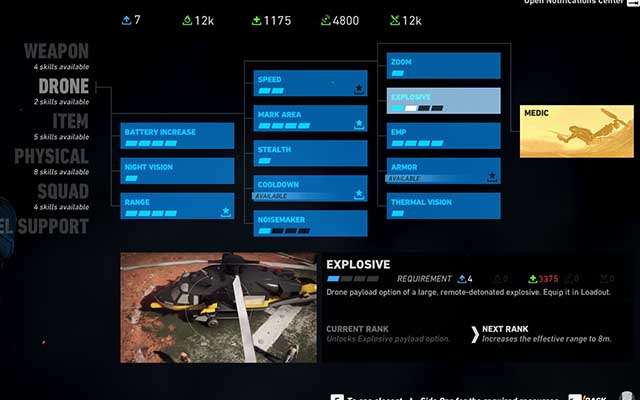 0 или больше)
0 или больше) 1/10
1/10 3 ГБ — до 6.6 ГБ;
3 ГБ — до 6.6 ГБ; 6 ГБ — до 8.5 ГБ если видеопамять равна 8 ГБ; от 10.0 ГБ — до 10.6 ГБ, если видеопамять равна 6 ГБ; 13.3 ГБ если видеопамять равна 4 ГБ;
6 ГБ — до 8.5 ГБ если видеопамять равна 8 ГБ; от 10.0 ГБ — до 10.6 ГБ, если видеопамять равна 6 ГБ; 13.3 ГБ если видеопамять равна 4 ГБ;.jpg) Страница 274
Страница 274
Оставить комментарий